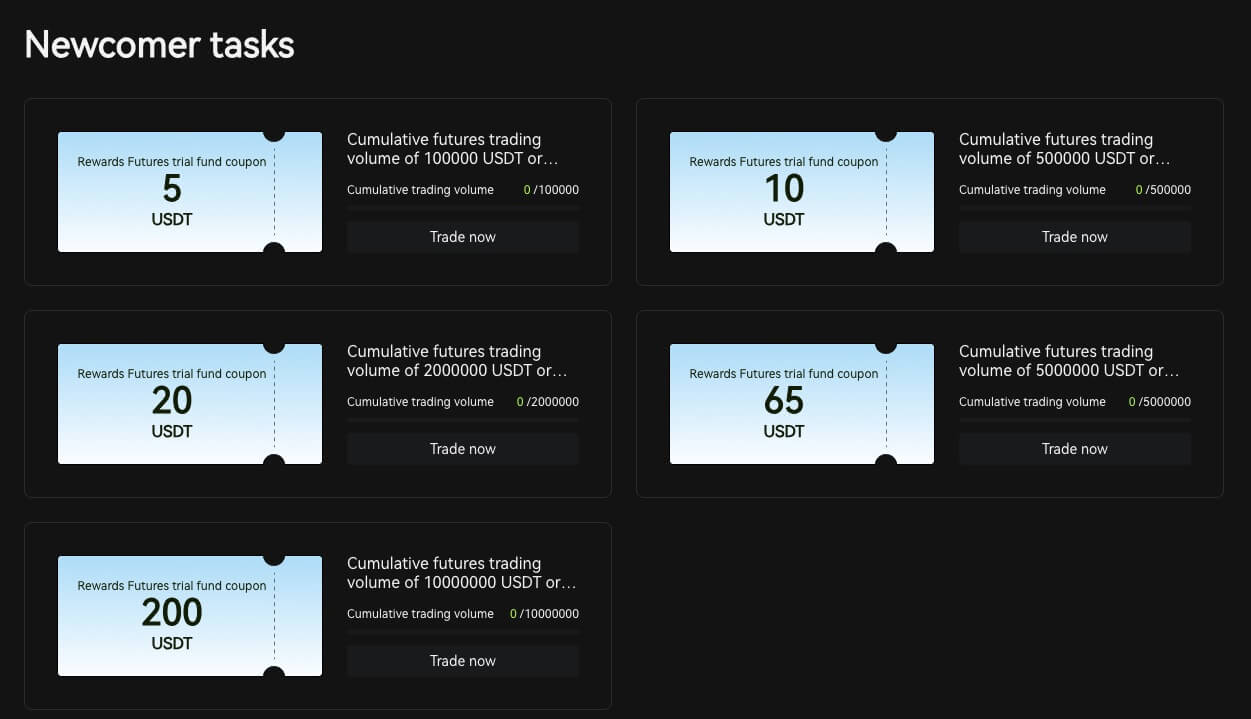Hvordan åpne konto og innskudd til Bitunix

Hvordan åpne en konto på Bitunix
Hvordan åpne en Bitunix-konto med telefonnummer eller e-post
1. Gå til Bitunix og klikk på [ Registrer deg ]. 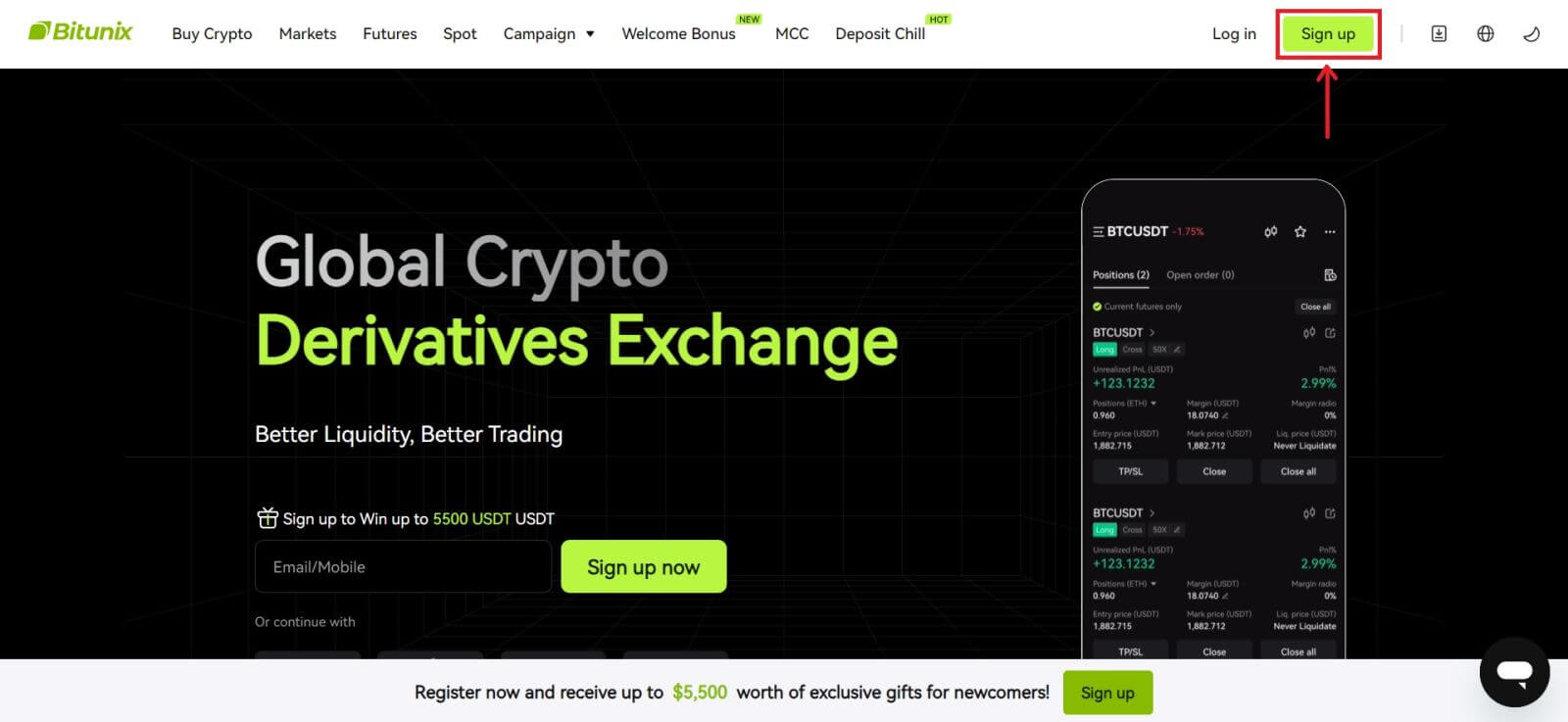 2. Velg en registreringsmetode. Du kan registrere deg med e-postadresse, telefonnummer, Google eller Apple. (Facebook og X er for øyeblikket ikke tilgjengelig for denne appen).
2. Velg en registreringsmetode. Du kan registrere deg med e-postadresse, telefonnummer, Google eller Apple. (Facebook og X er for øyeblikket ikke tilgjengelig for denne appen). 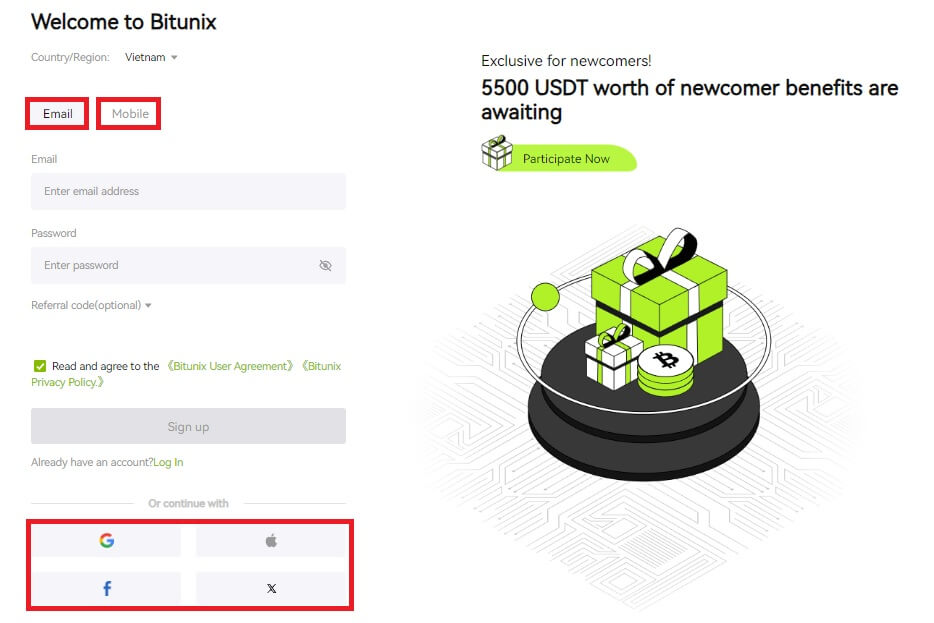 3. Velg [E-post] eller [Telefonnummer] og skriv inn din e-postadresse/telefonnummer. Deretter oppretter du et sikkert passord for kontoen din.
3. Velg [E-post] eller [Telefonnummer] og skriv inn din e-postadresse/telefonnummer. Deretter oppretter du et sikkert passord for kontoen din.
Merk:
Passordet ditt må inneholde 8-20 tegn med store bokstaver, små bokstaver og tall.
Les og godta vilkårene for bruk og personvernerklæringen, og klikk deretter på [Registrer deg]. 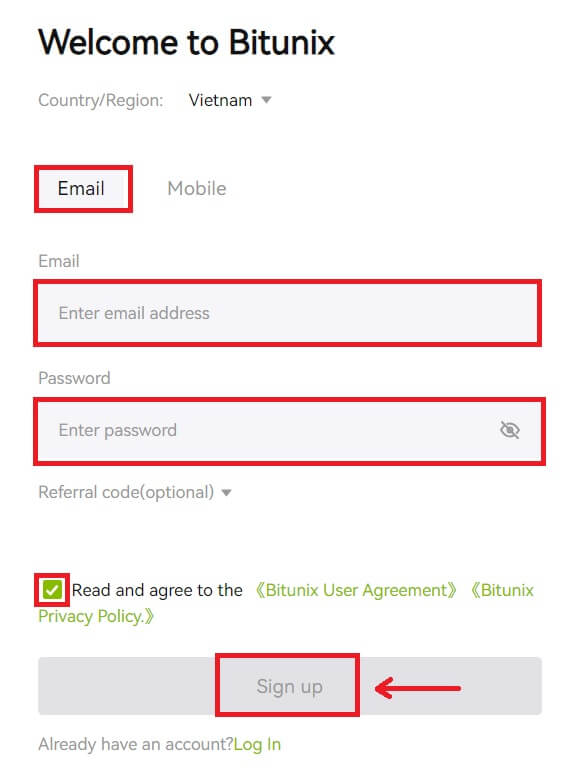
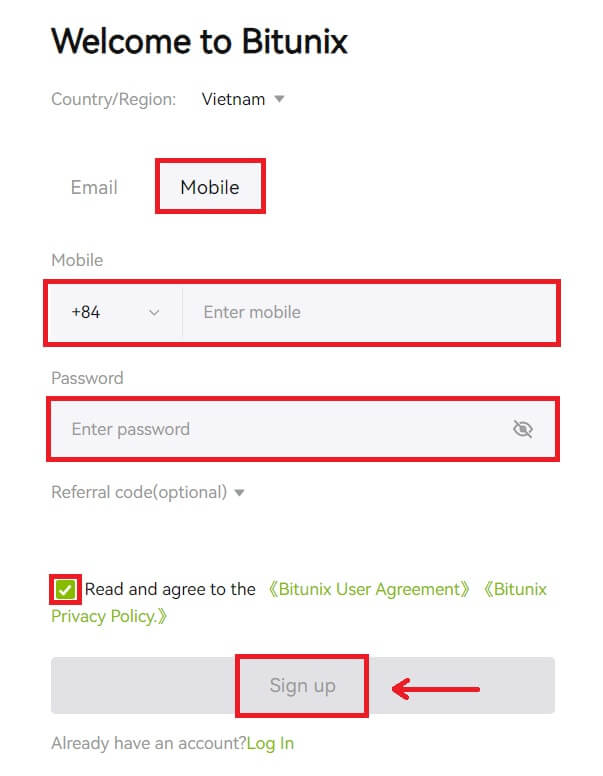 4. Fullfør bekreftelsesprosessen og du vil motta en 6-sifret bekreftelseskode i e-post eller telefon. Skriv inn koden og klikk på [Access Bitunix].
4. Fullfør bekreftelsesprosessen og du vil motta en 6-sifret bekreftelseskode i e-post eller telefon. Skriv inn koden og klikk på [Access Bitunix]. 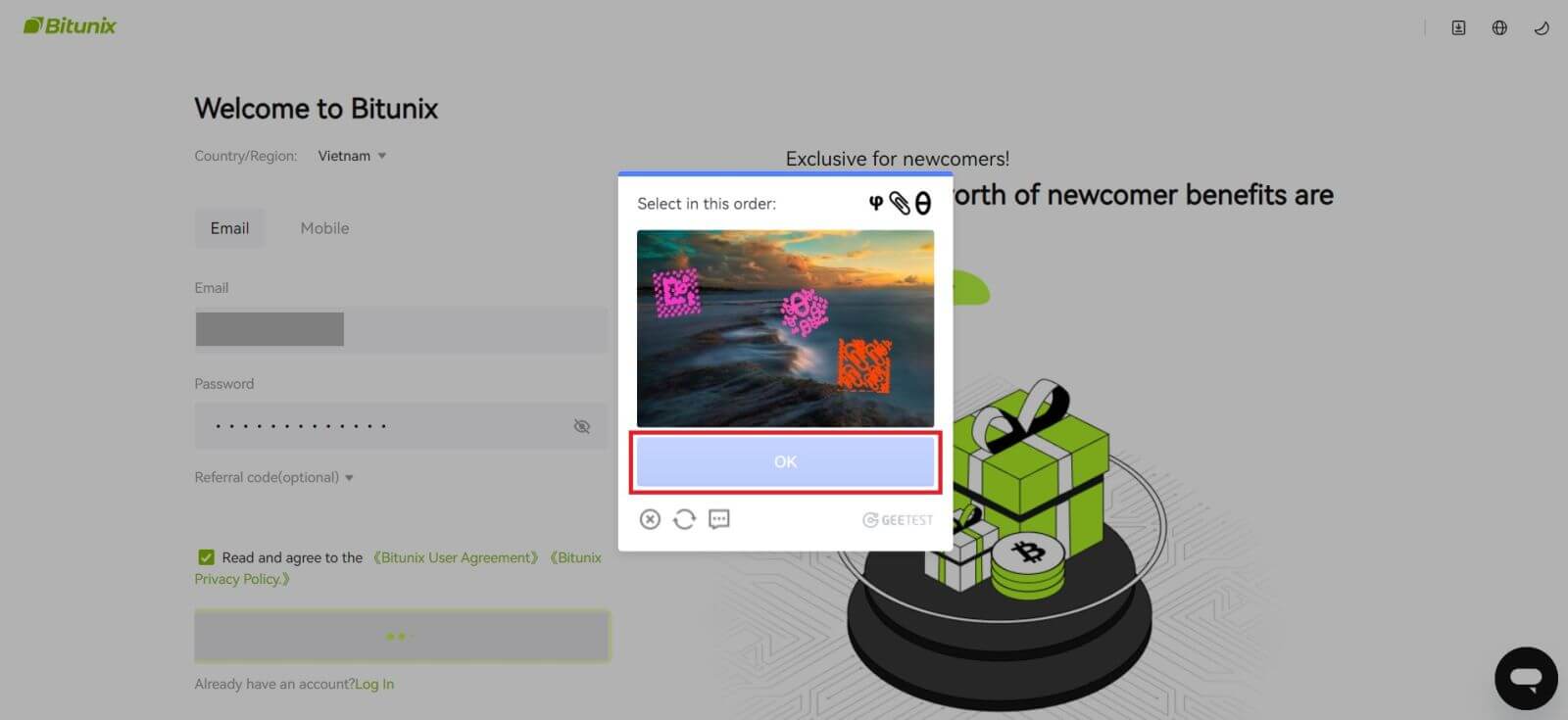
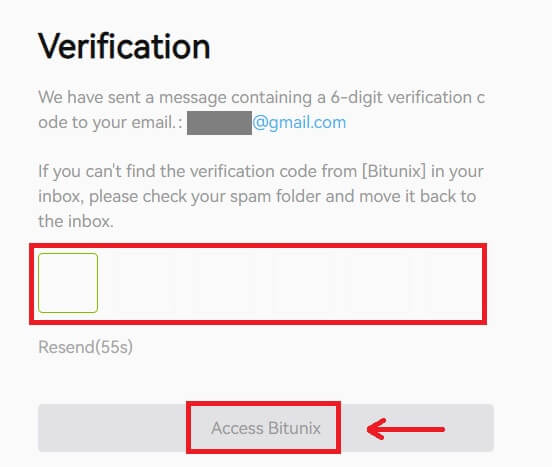
5. Gratulerer, du har registrert deg på Bitunix. 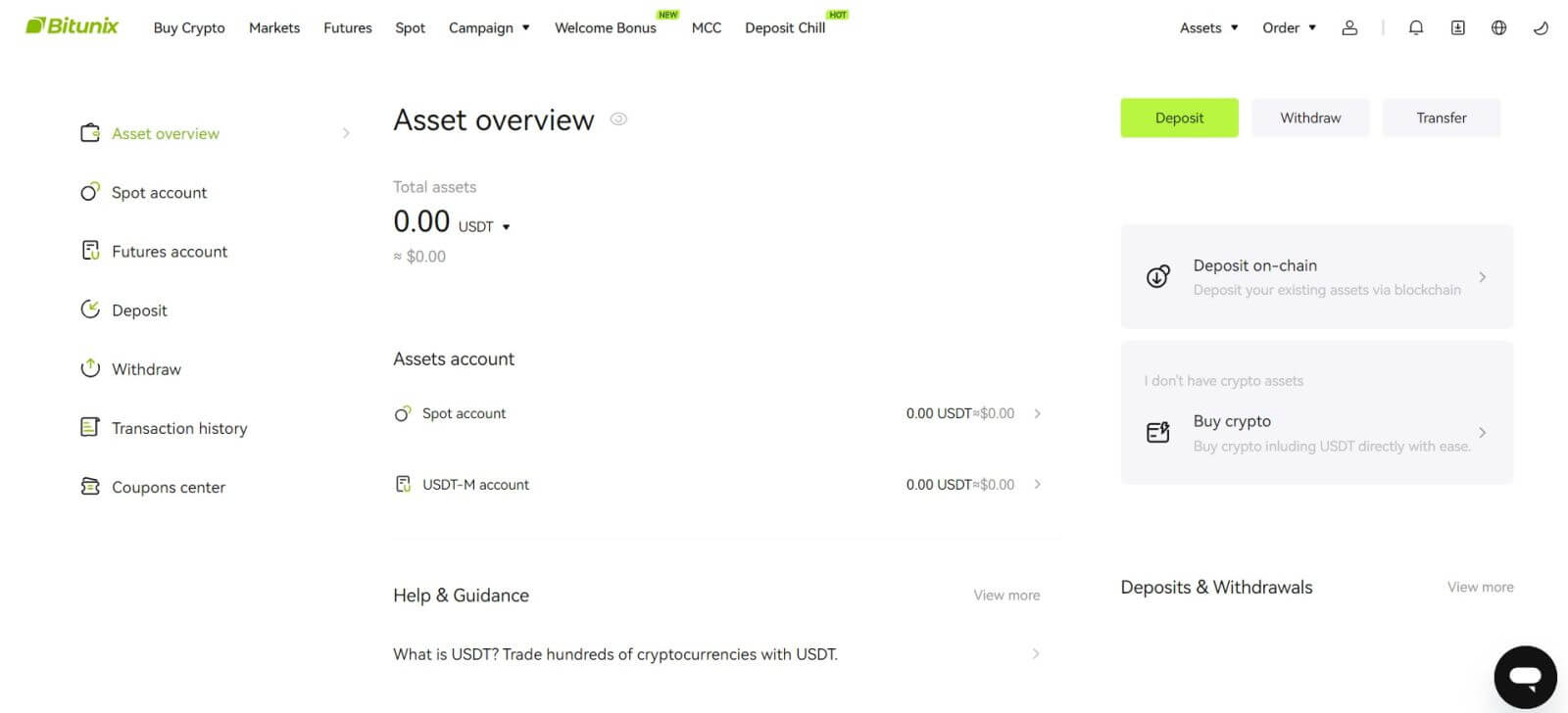
Hvordan åpne en Bitunix-konto hos Apple
1. Alternativt kan du registrere deg med Single Sign-On med Apple-kontoen din ved å gå til Bitunix og klikke på [ Sign up ]. 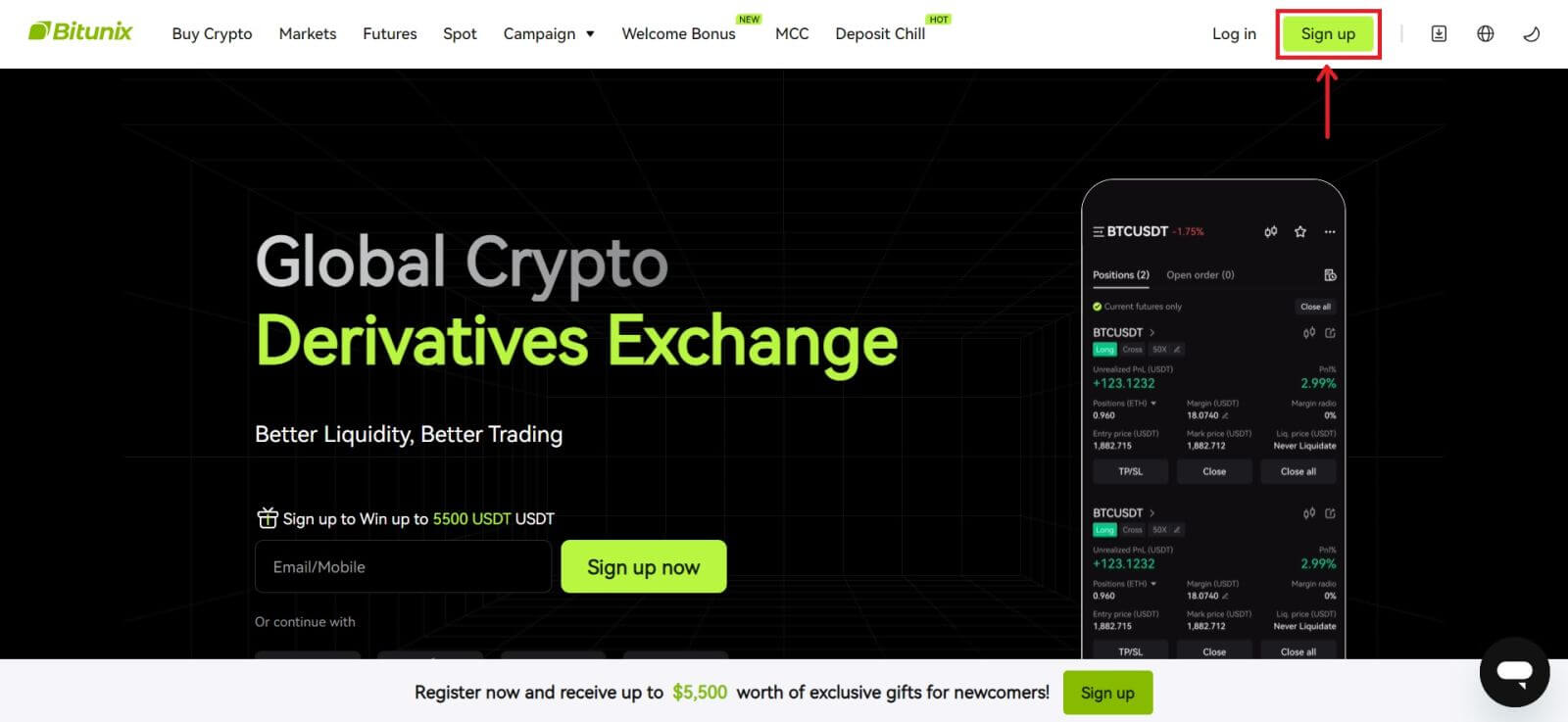 2. Velg [Apple], et popup-vindu vises, og du vil bli bedt om å logge på Bitunix med Apple-kontoen din.
2. Velg [Apple], et popup-vindu vises, og du vil bli bedt om å logge på Bitunix med Apple-kontoen din. 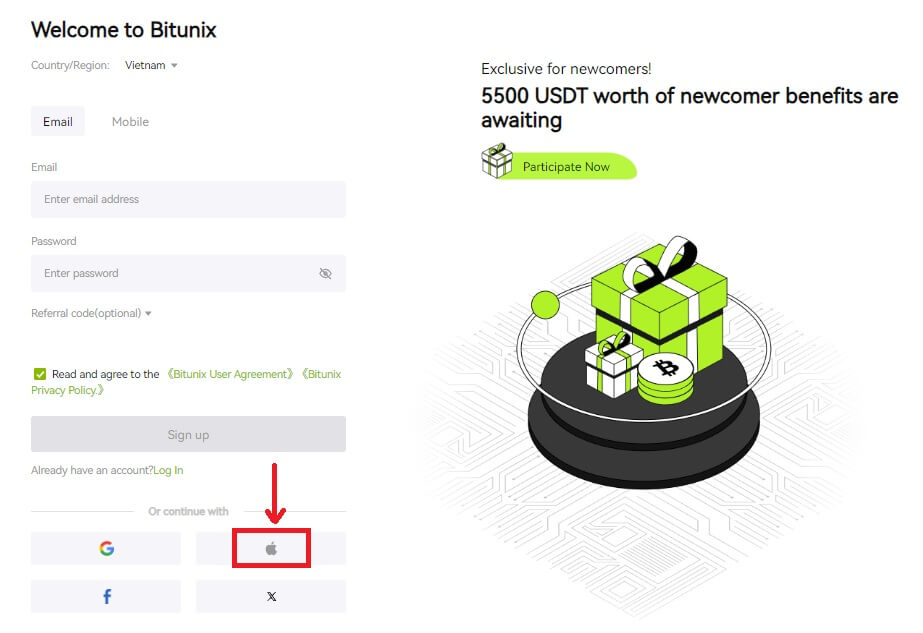 3. Skriv inn Apple ID og passord for å logge på Bitunix.
3. Skriv inn Apple ID og passord for å logge på Bitunix. 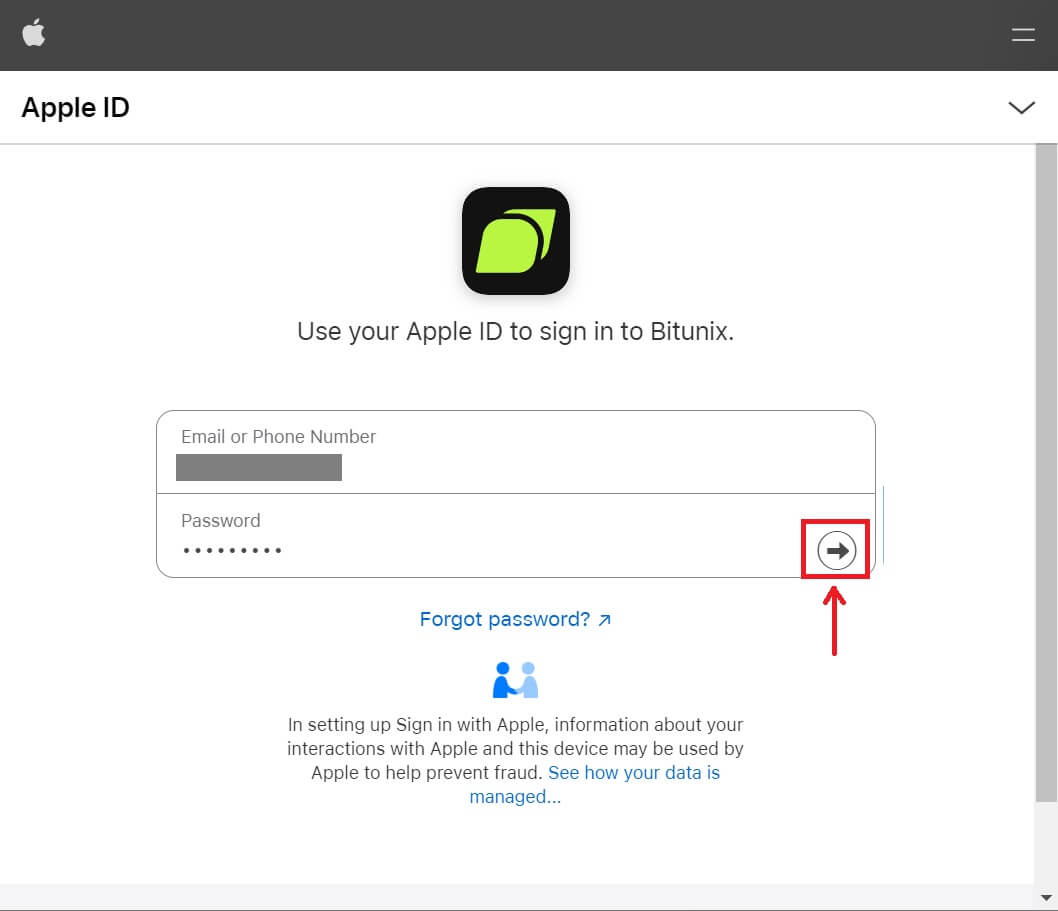 Klikk på [Fortsett] og skriv inn bekreftelseskoden.
Klikk på [Fortsett] og skriv inn bekreftelseskoden. 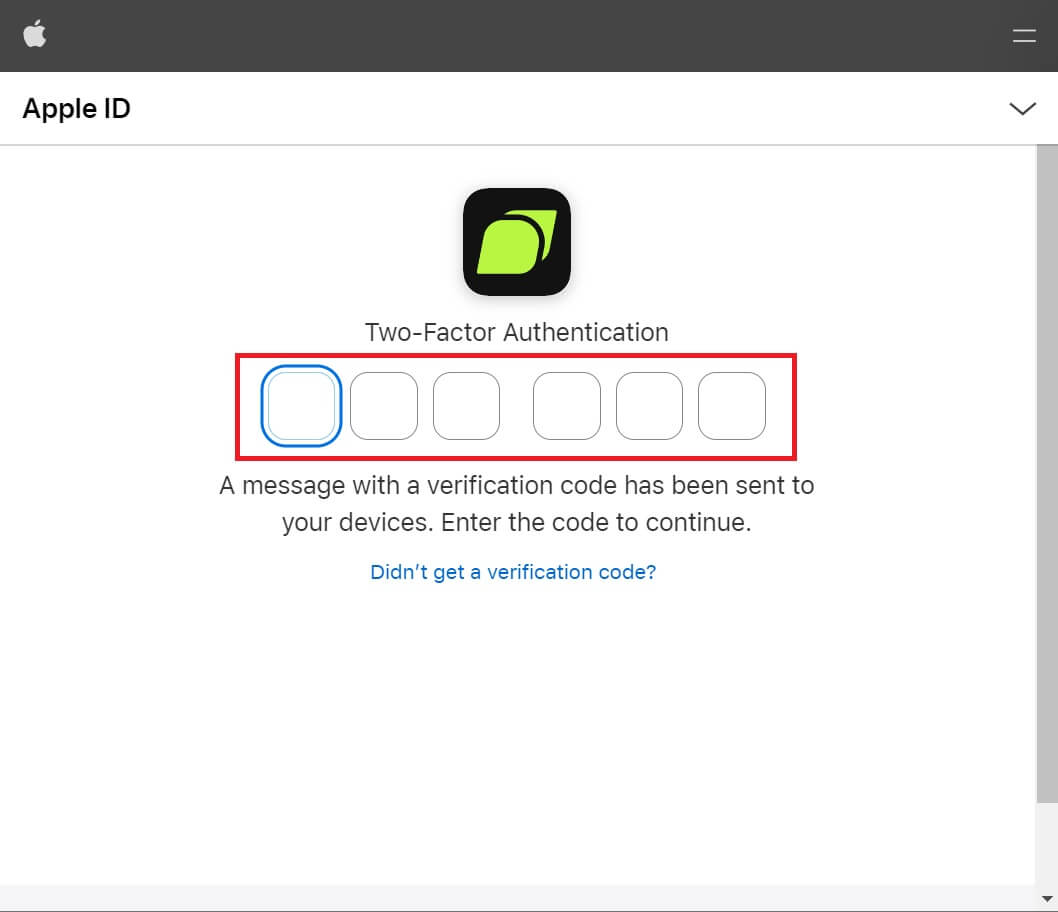 4. Etter pålogging vil du bli omdirigert til Bitunix-nettstedet. Fyll inn informasjonen din, les og godta vilkårene for bruk og personvernerklæringen, og klikk deretter på [Registrer deg].
4. Etter pålogging vil du bli omdirigert til Bitunix-nettstedet. Fyll inn informasjonen din, les og godta vilkårene for bruk og personvernerklæringen, og klikk deretter på [Registrer deg]. 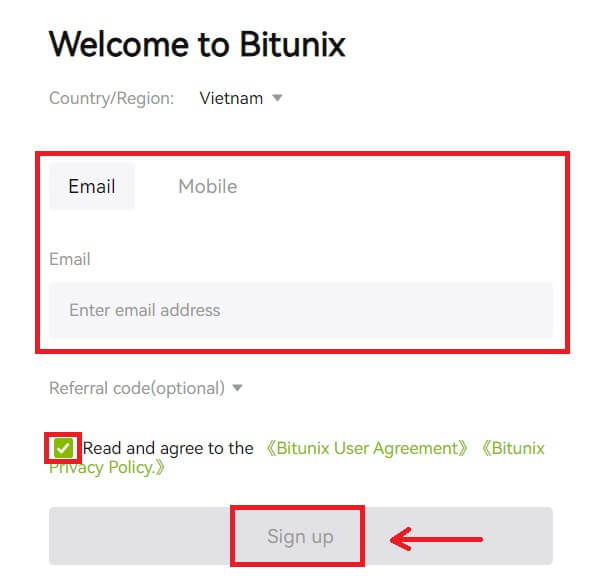
5. Gratulerer! Du har opprettet en Bitunix-konto. 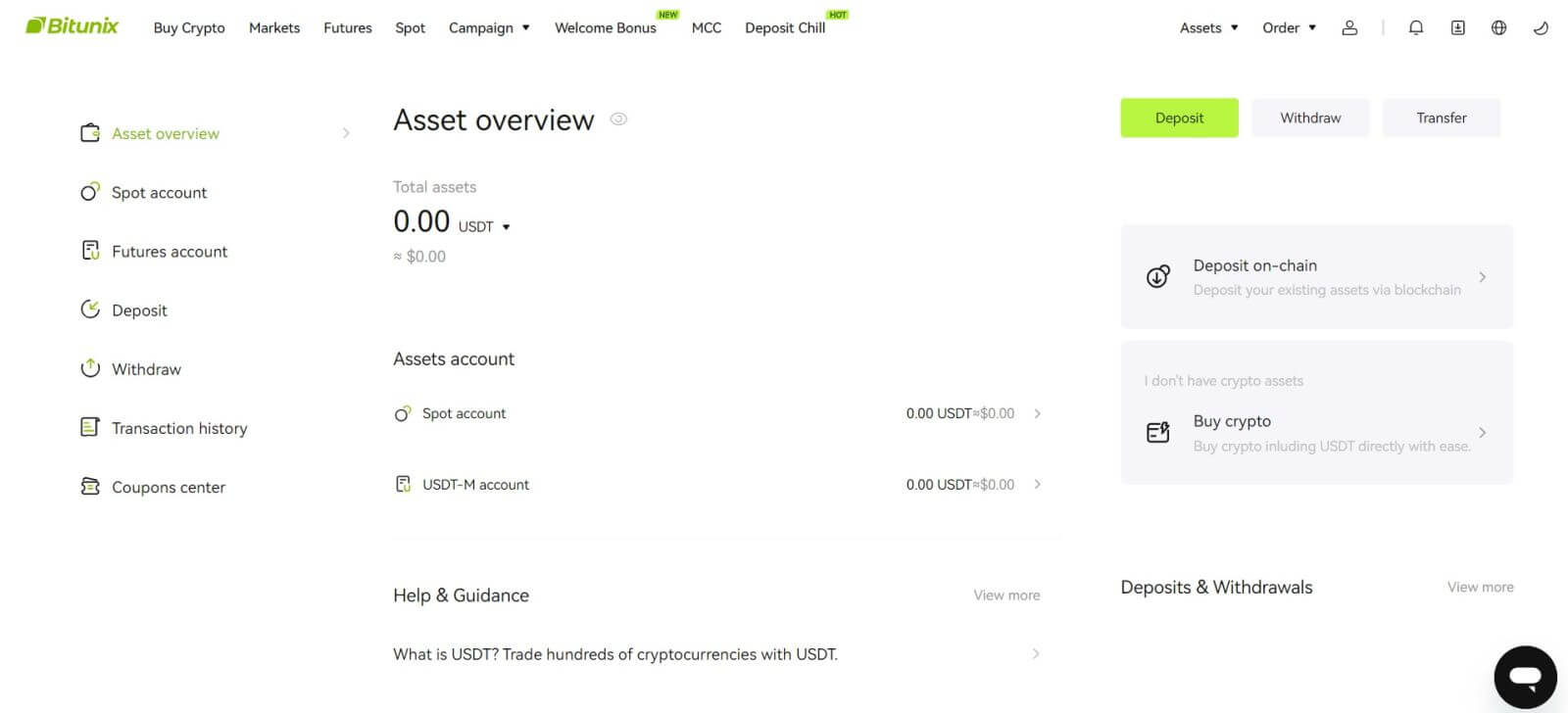
Hvordan åpne en Bitunix-konto med Google
Dessuten kan du opprette en Bitunix-konto via Gmail. Hvis du ønsker å gjøre det, følg disse trinnene:
1. Først må du gå over til Bitunix og klikke på [ Registrer deg ]. 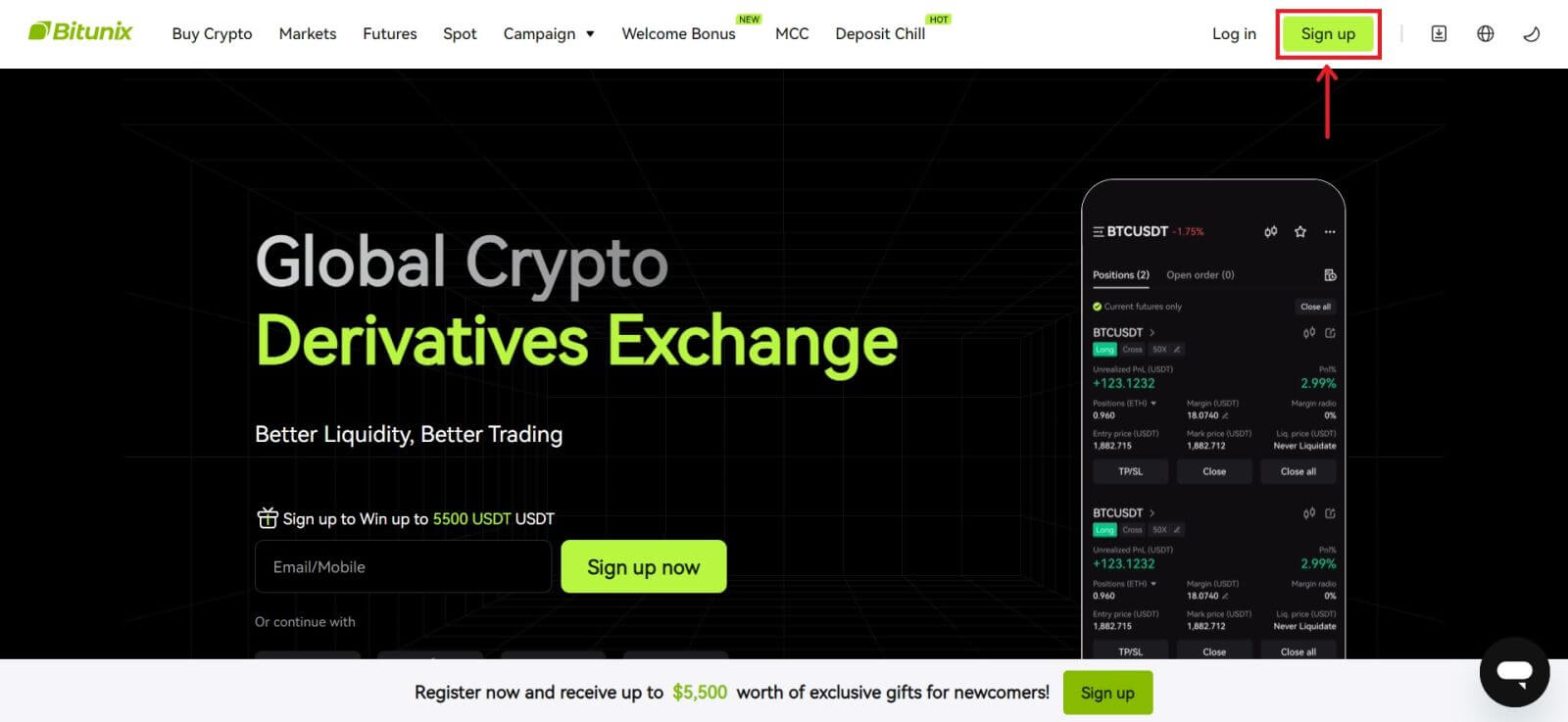 2. Klikk på [Google]-knappen.
2. Klikk på [Google]-knappen. 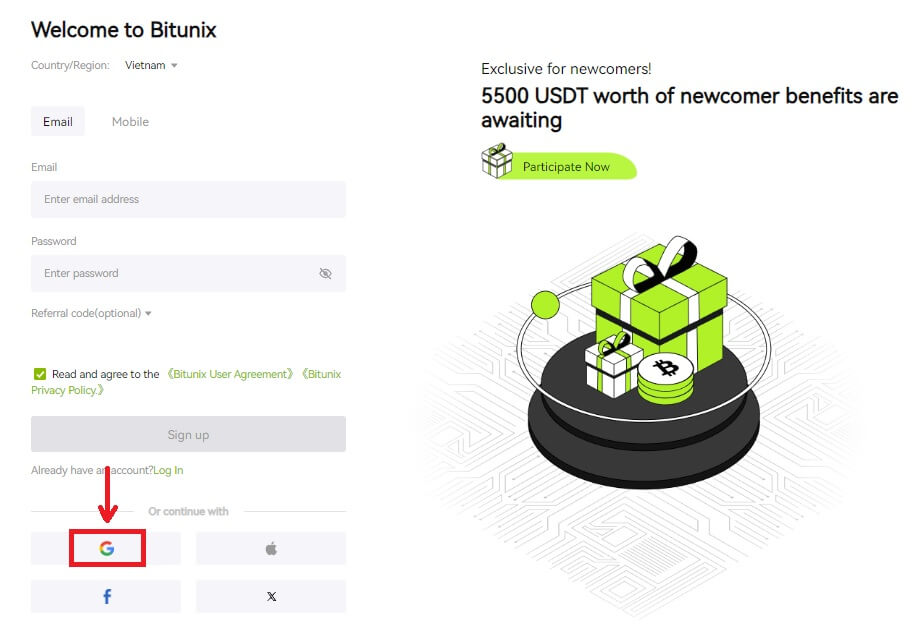 3. Et påloggingsvindu åpnes, der du enten kan velge en eksisterende konto eller [Bruk en annen konto].
3. Et påloggingsvindu åpnes, der du enten kan velge en eksisterende konto eller [Bruk en annen konto]. 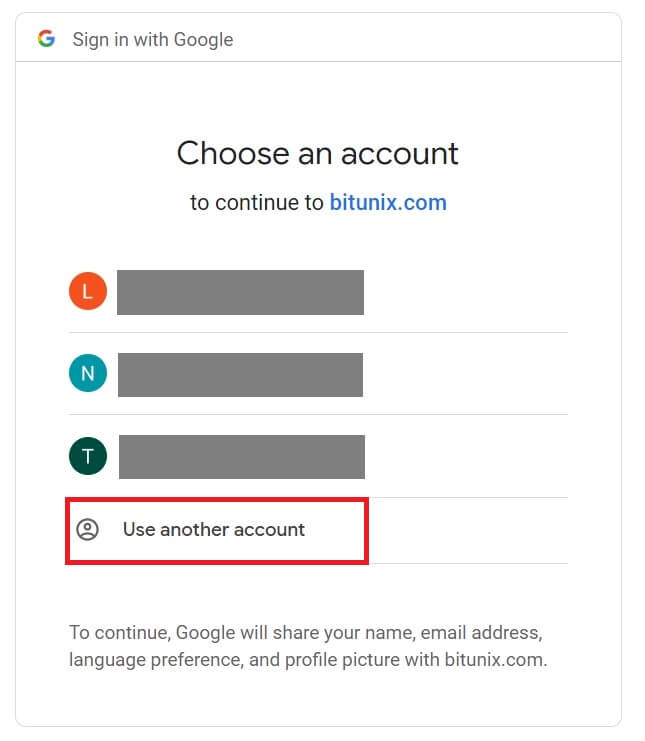
4. Skriv inn e-post og passord, og klikk deretter på [Neste]. 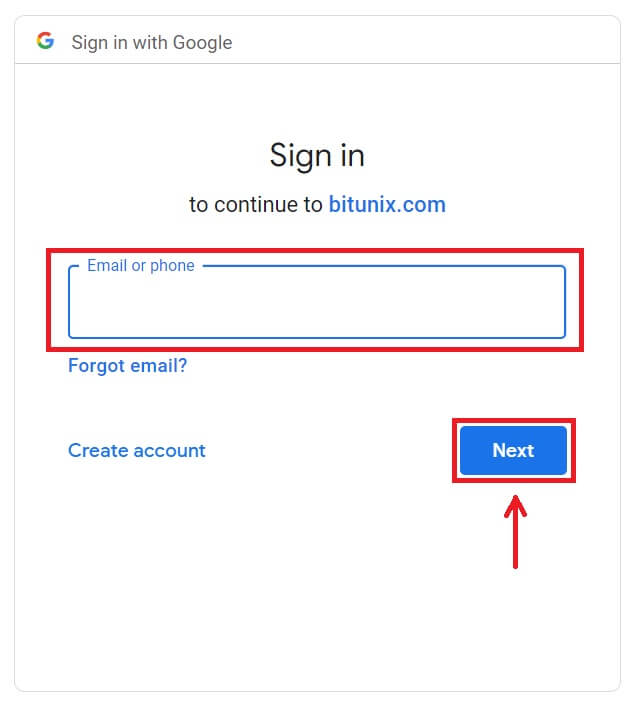
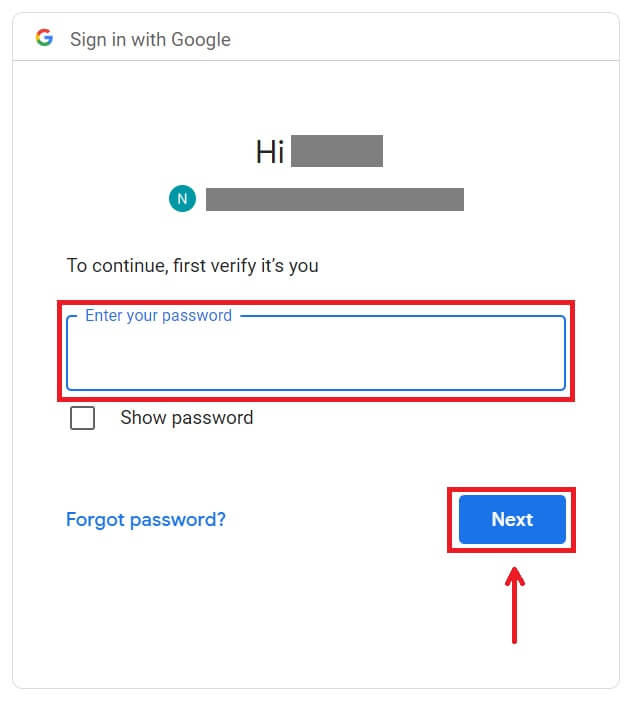 Bekreft bruken av kontoen ved å klikke på [Fortsett].
Bekreft bruken av kontoen ved å klikke på [Fortsett]. 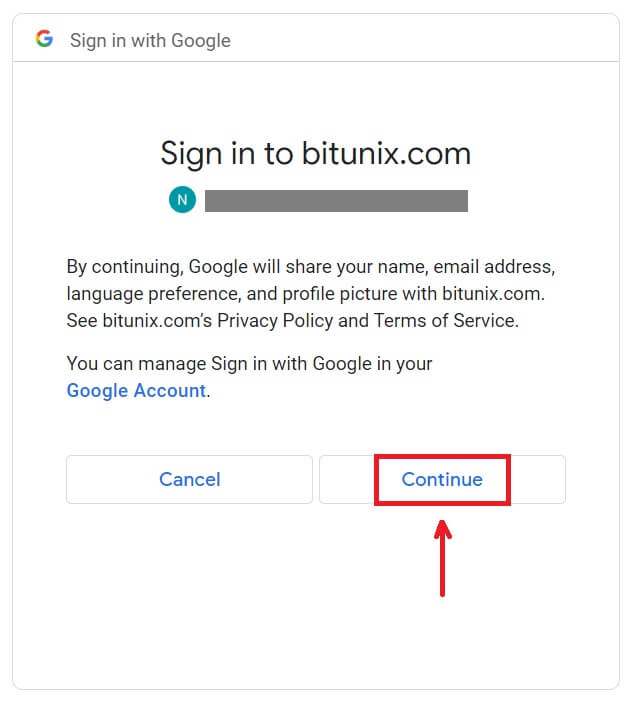 5. Fyll inn informasjonen din for å opprette en ny konto. Deretter [Registrer deg].
5. Fyll inn informasjonen din for å opprette en ny konto. Deretter [Registrer deg]. 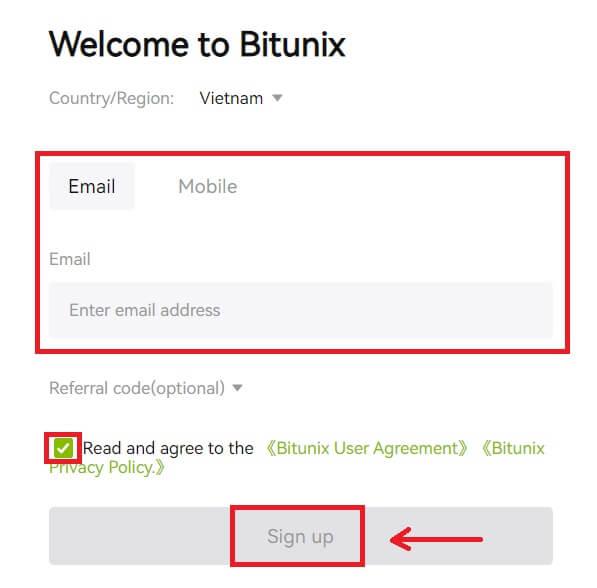 6. Gratulerer! Du har opprettet en Bitunix-konto.
6. Gratulerer! Du har opprettet en Bitunix-konto. 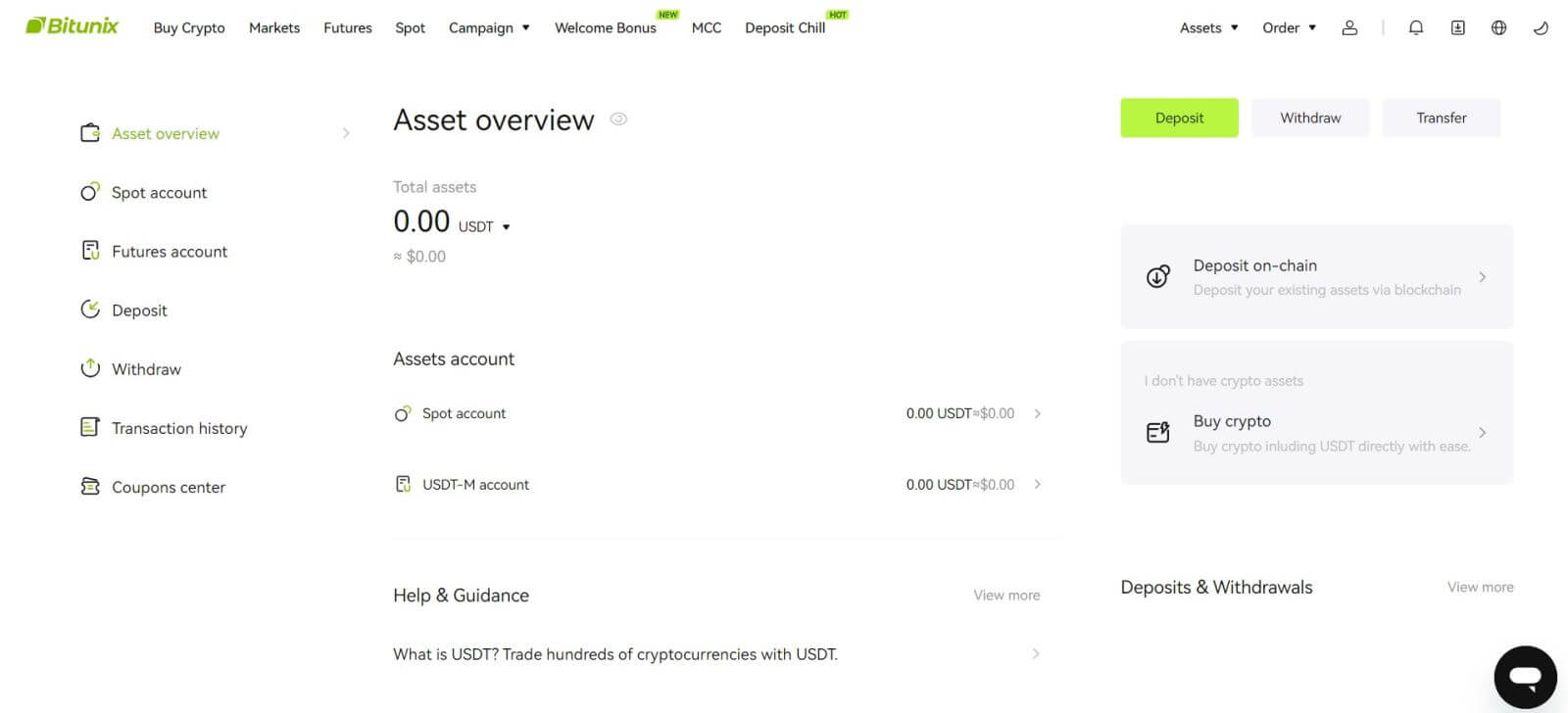
Hvordan åpne en konto på Bitunix-appen
Du kan enkelt registrere deg for en Bitunix-konto med e-postadressen din, telefonnummeret eller Apple/Google-kontoen din på Bitunix-appen med noen få trykk.
1. Last ned Bitunix-appen og klikk på [ Logg inn/registrer deg ]. 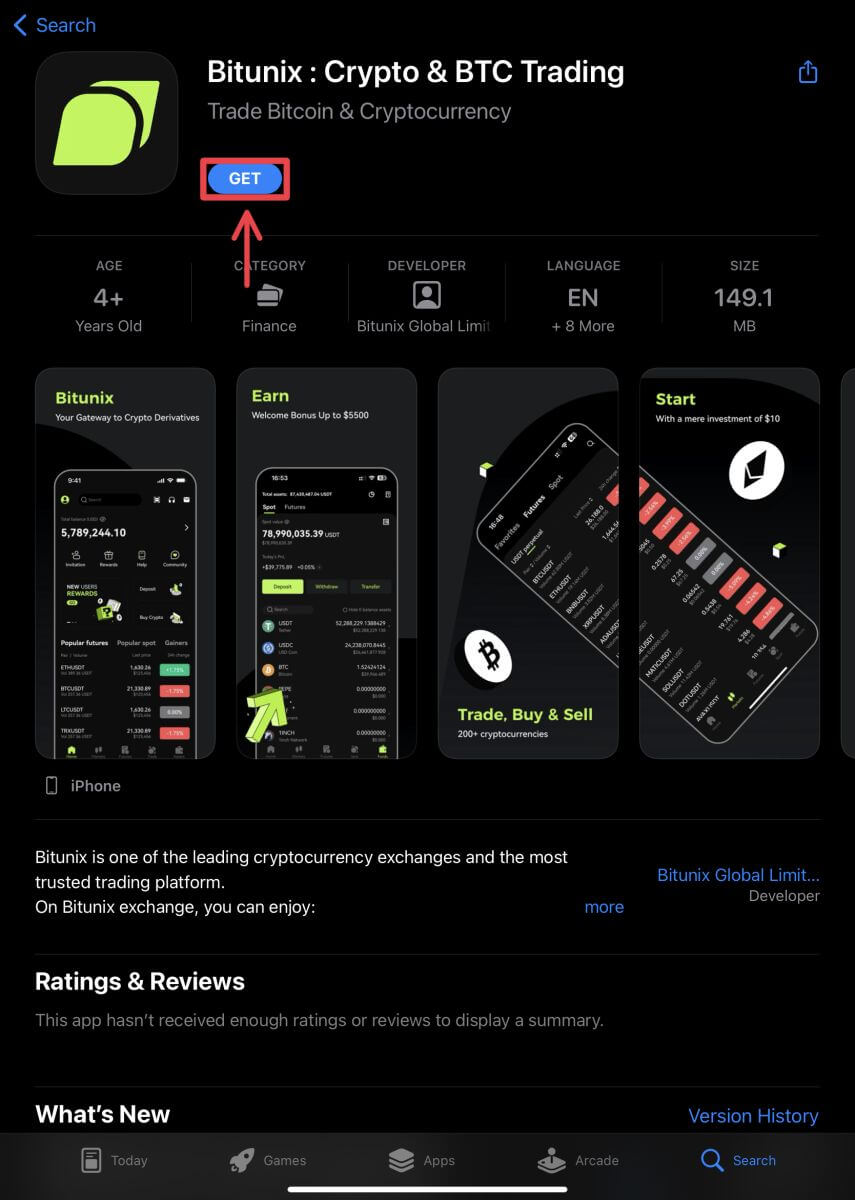
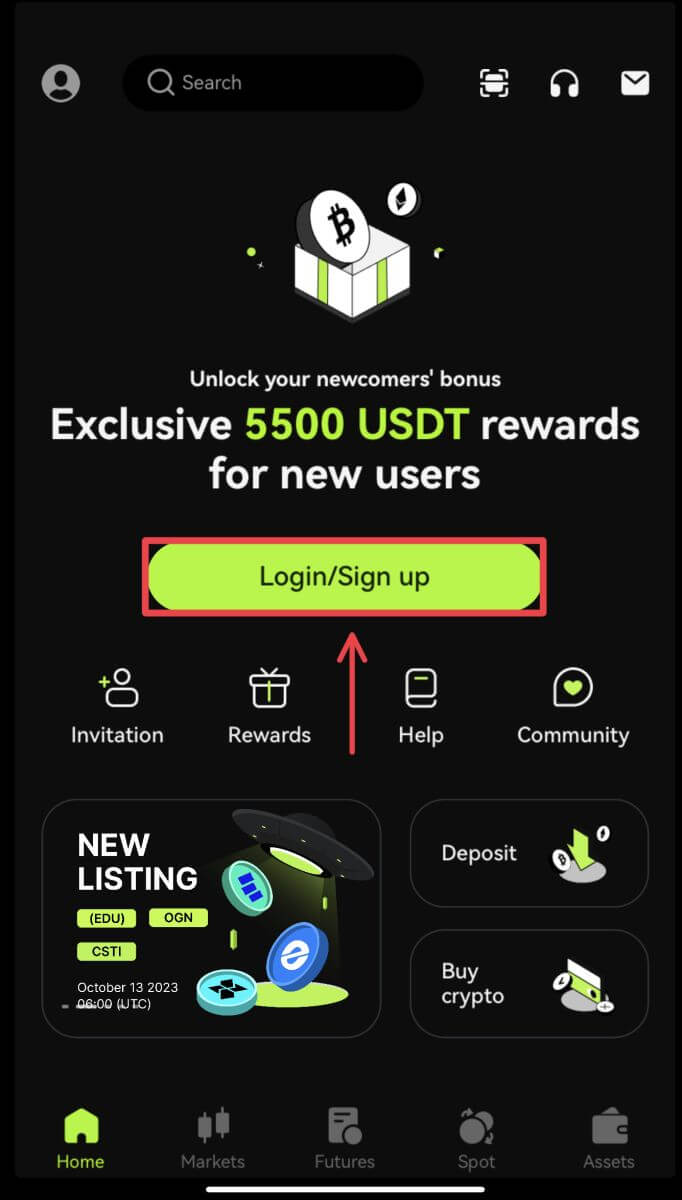 2. Velg en registreringsmetode. Alternativet for å registrere deg med Facebook og X (Twitter) er for øyeblikket utilgjengelig.
2. Velg en registreringsmetode. Alternativet for å registrere deg med Facebook og X (Twitter) er for øyeblikket utilgjengelig. 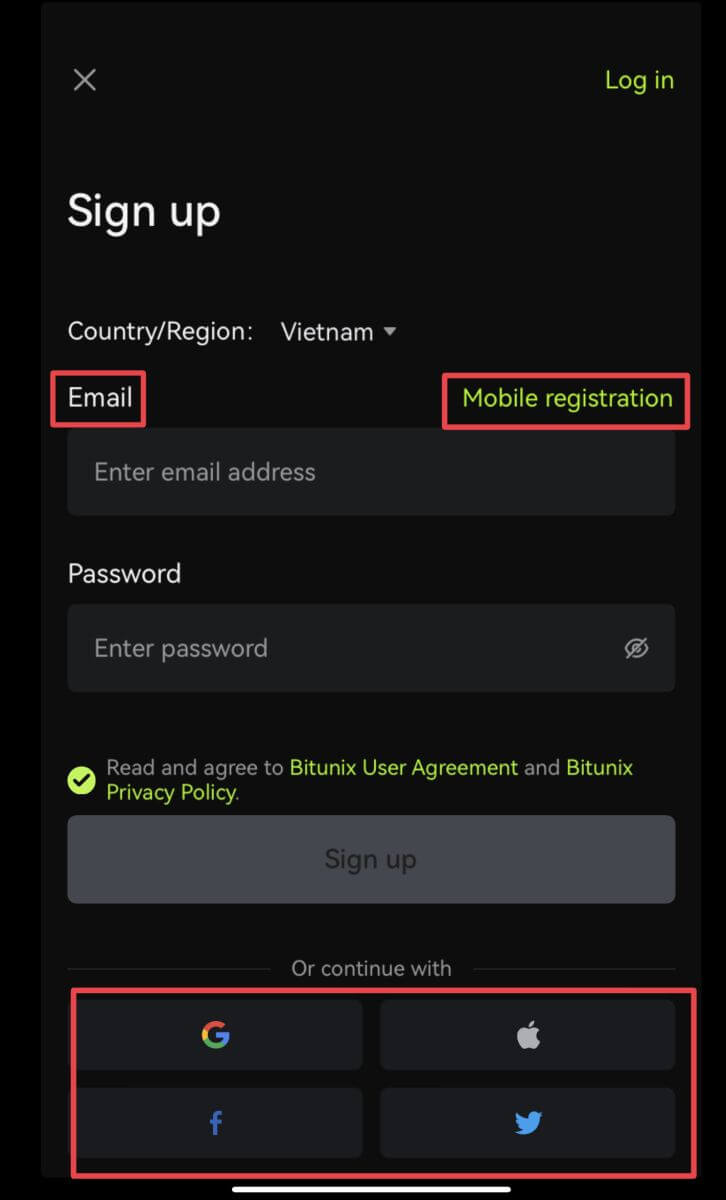
Registrer deg med e-post/telefonnummer:
3. Velg [E-post] eller [Mobilregistrering] og skriv inn e-postadresse/telefonnummer og passord.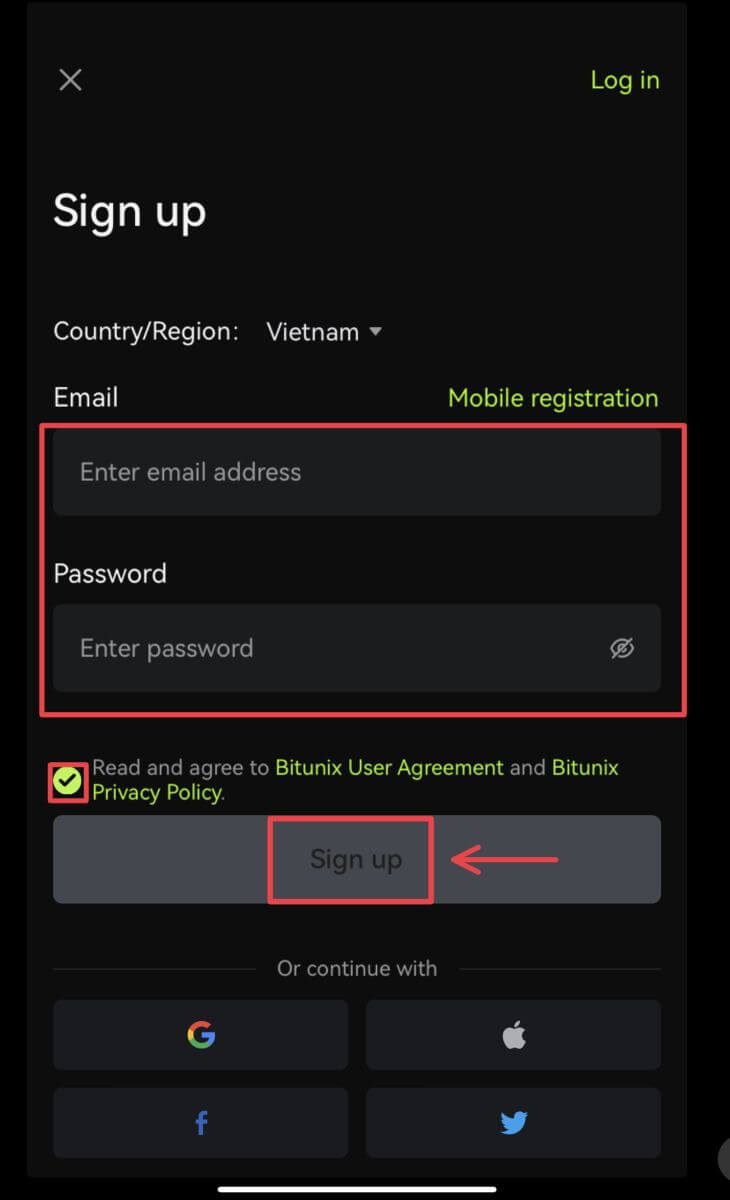 Merk:
Merk:
Passordet ditt må inneholde minst 8 tegn, inkludert en stor bokstav og ett tall.
Les og godta vilkårene for bruk og personvernreglene, og trykk deretter på [Registrer deg].
4. Fullfør bekreftelsesprosessen. Du vil da motta en 6-sifret bekreftelseskode på e-post eller telefon. Skriv inn koden og trykk på [Access Bitunix]. 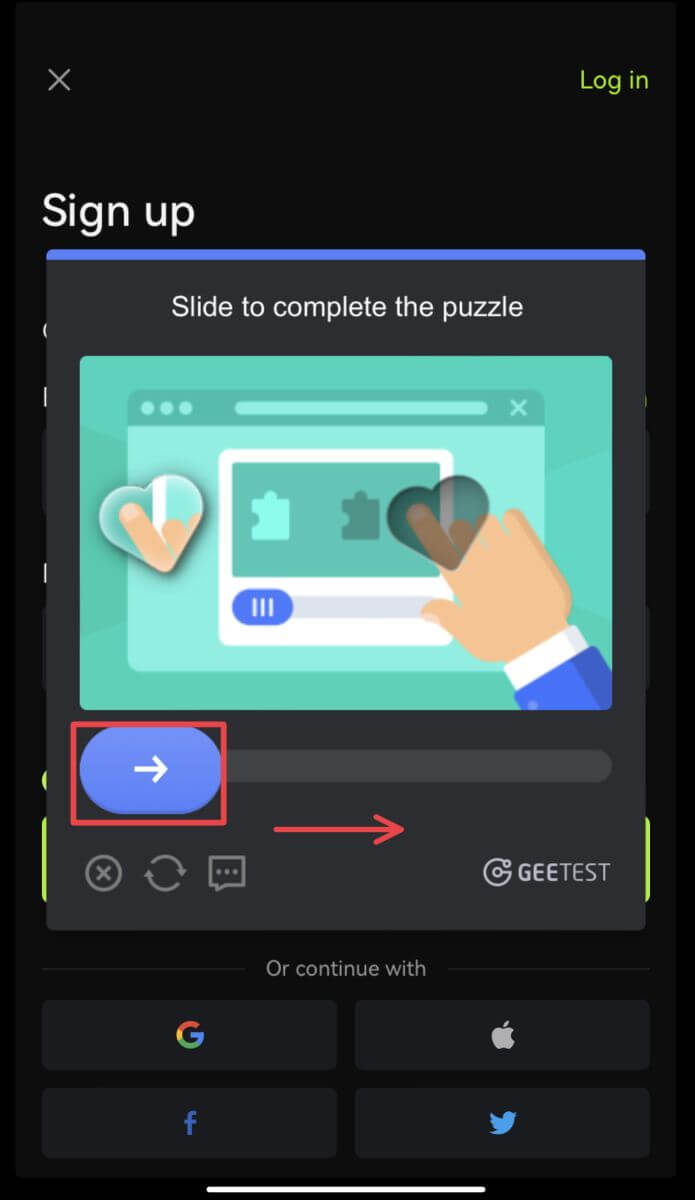
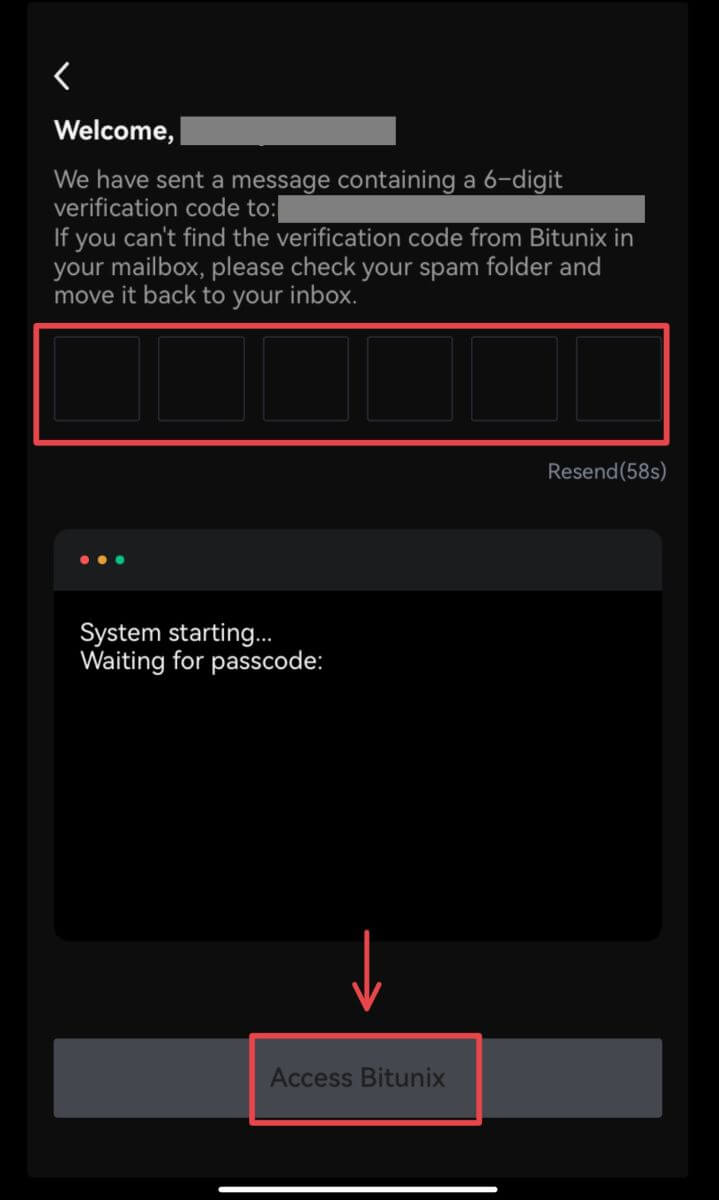 5. Gratulerer! Du har opprettet en Bitunix-konto.
5. Gratulerer! Du har opprettet en Bitunix-konto. 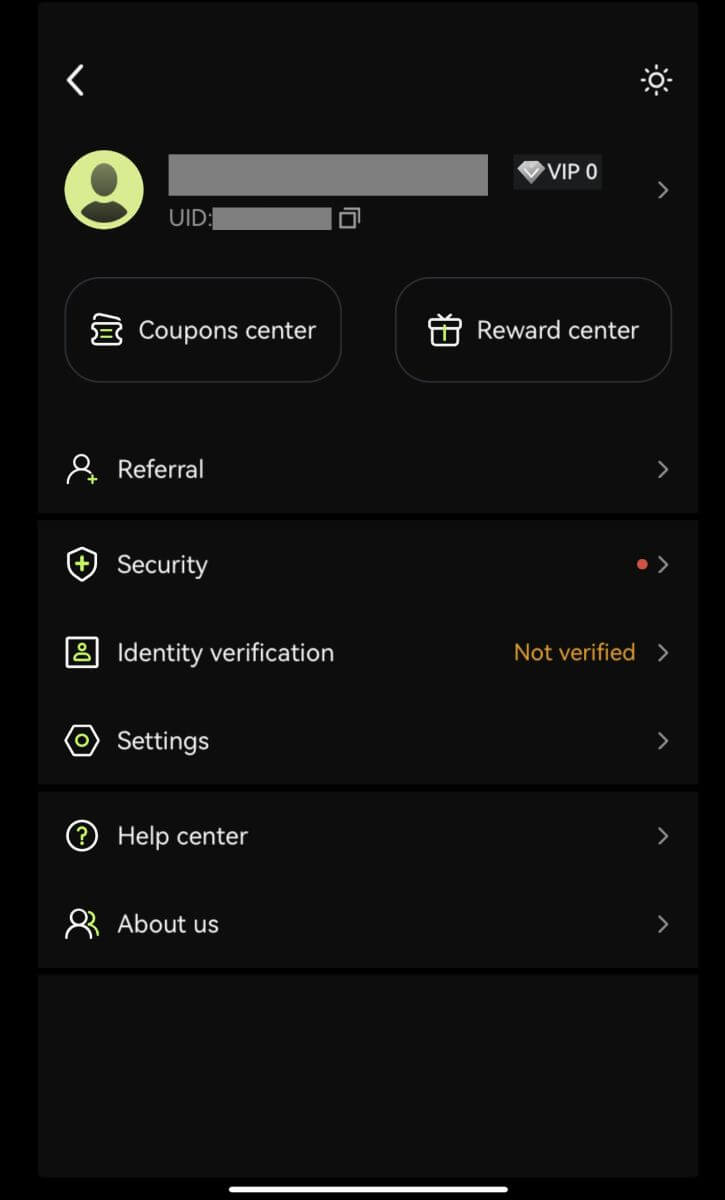
Registrer deg med Google-kontoen din.
3. Velg [Google]. Du vil bli bedt om å logge på Bitunix med Google-kontoen din. Trykk på [Fortsett]. 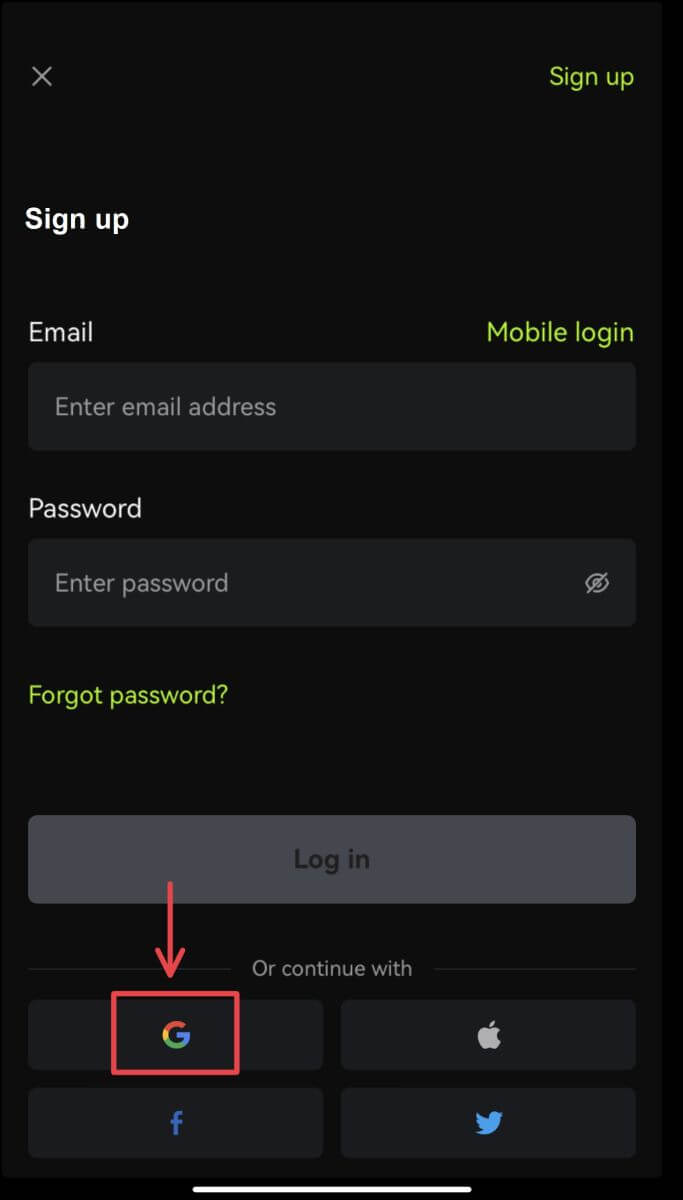
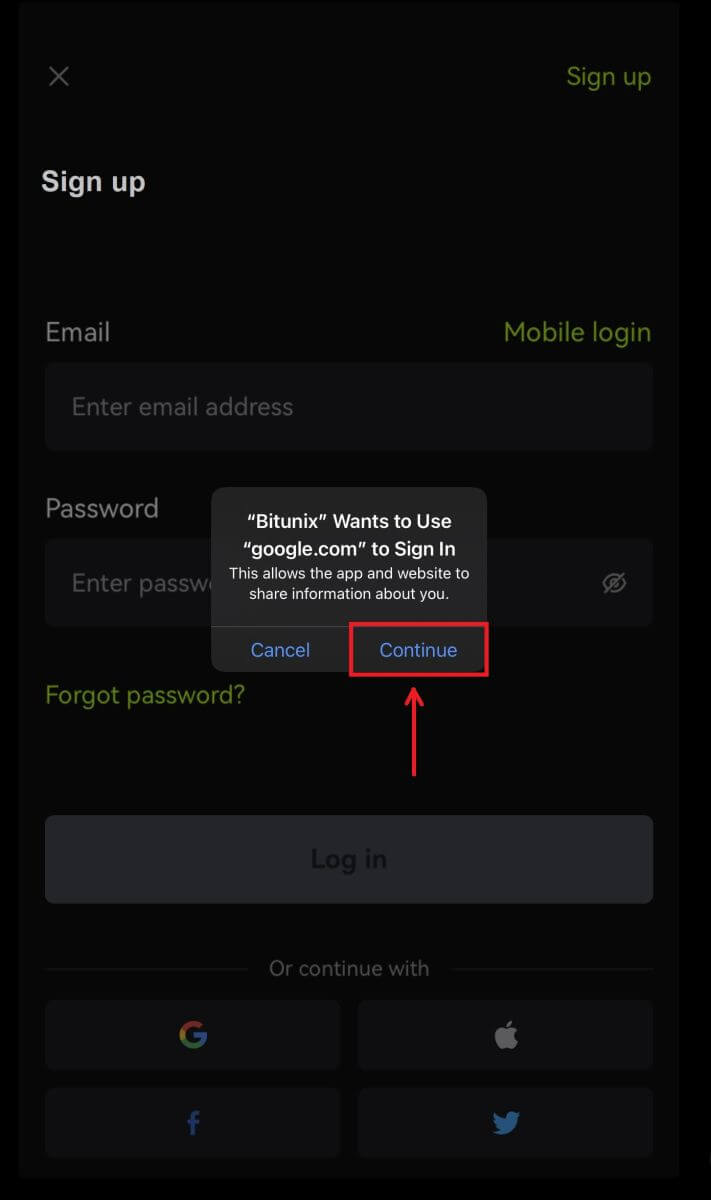 4. Velg din foretrukne konto.
4. Velg din foretrukne konto. 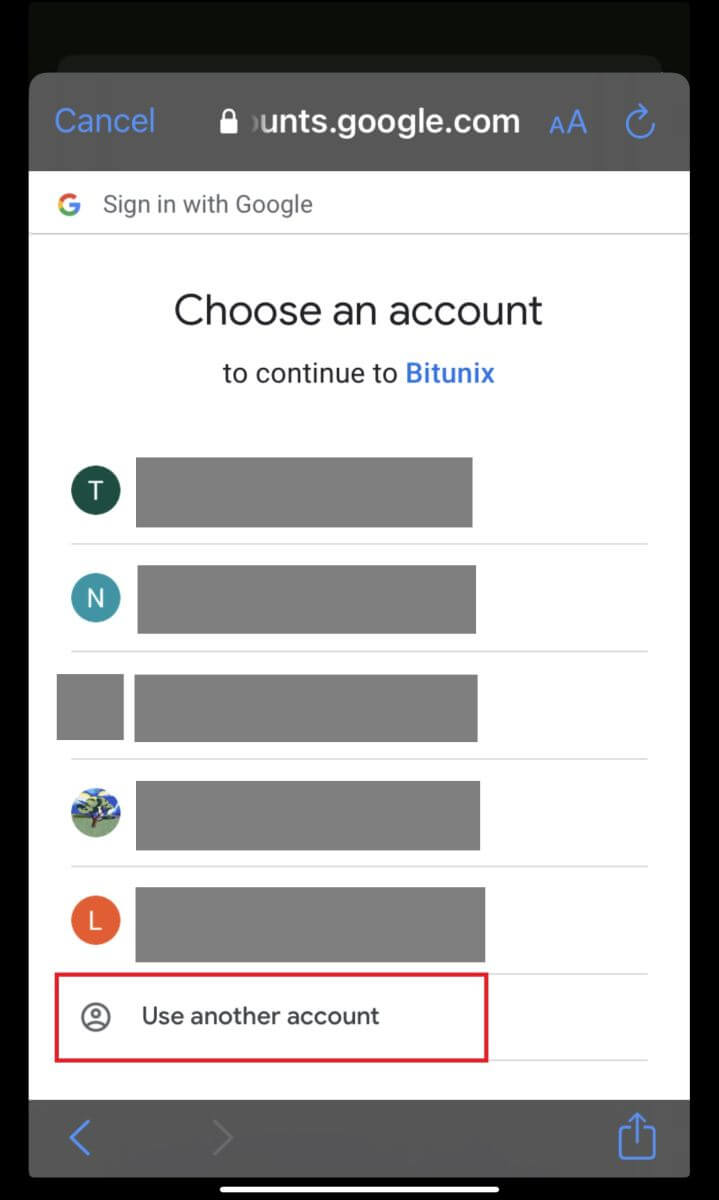 5. Klikk på [Opprett en ny Bitunix-konto] og fyll inn informasjonen din. Godta vilkårene og klikk på [Registrer deg].
5. Klikk på [Opprett en ny Bitunix-konto] og fyll inn informasjonen din. Godta vilkårene og klikk på [Registrer deg]. 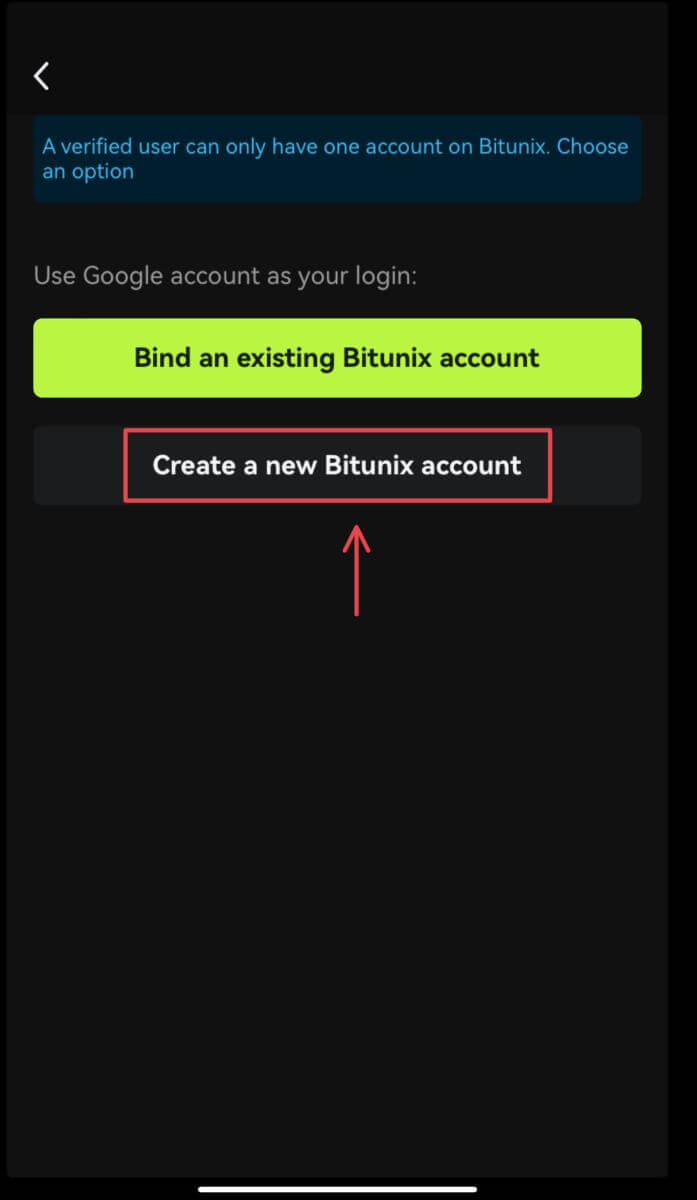
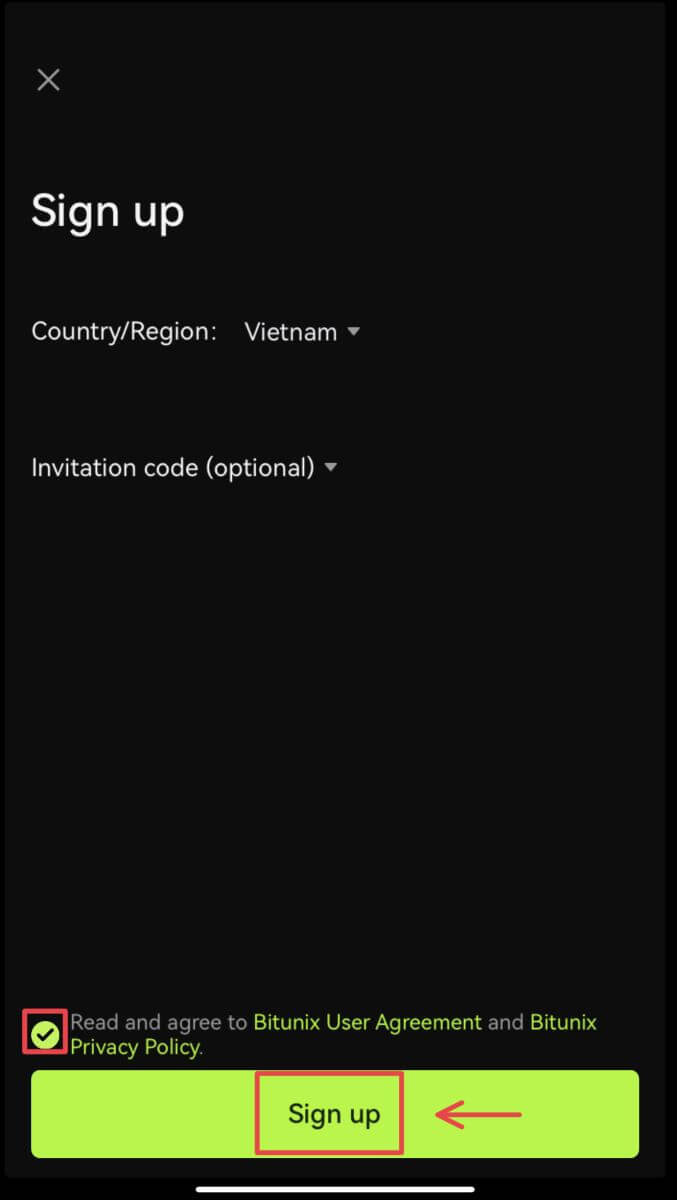 6. Du er ferdig med registreringen og kan begynne å handle på Bitunix.
6. Du er ferdig med registreringen og kan begynne å handle på Bitunix. 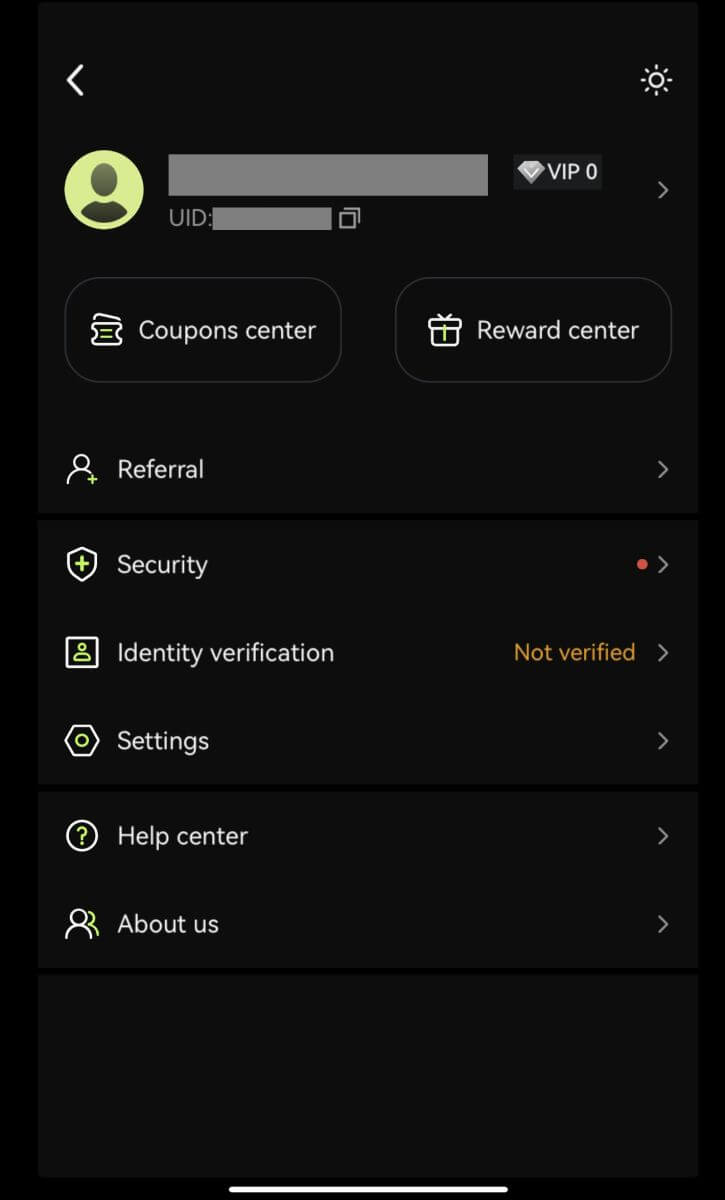
Registrer deg med Apple-kontoen din:
3. Velg [Apple]. Du vil bli bedt om å logge på Bitunix med Apple-kontoen din. Trykk på [Fortsett med passord]. 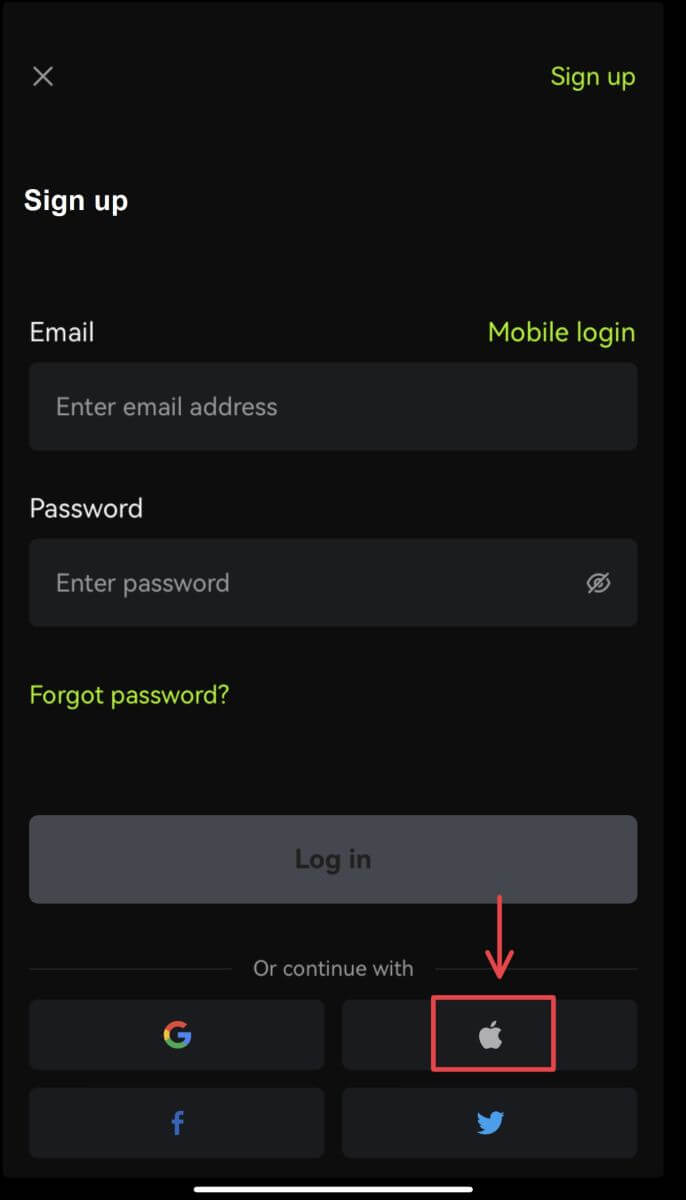
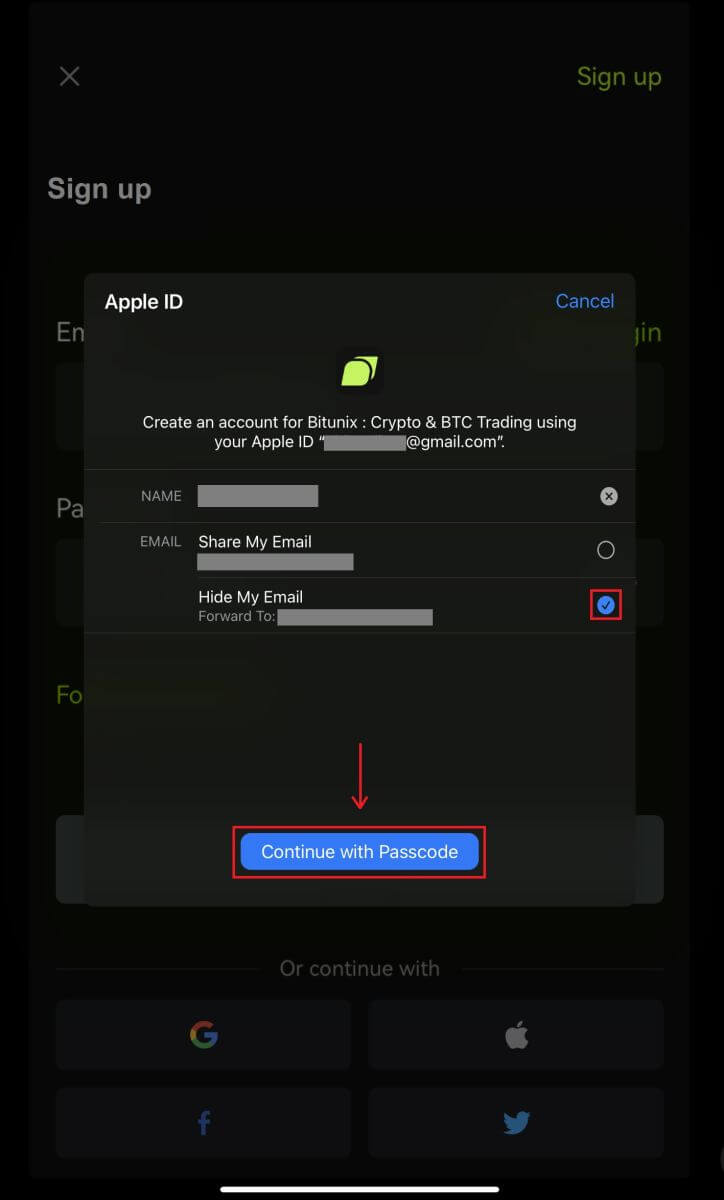 4. Fyll inn informasjonen din. Godta vilkårene og klikk på [Registrer deg].
4. Fyll inn informasjonen din. Godta vilkårene og klikk på [Registrer deg]. 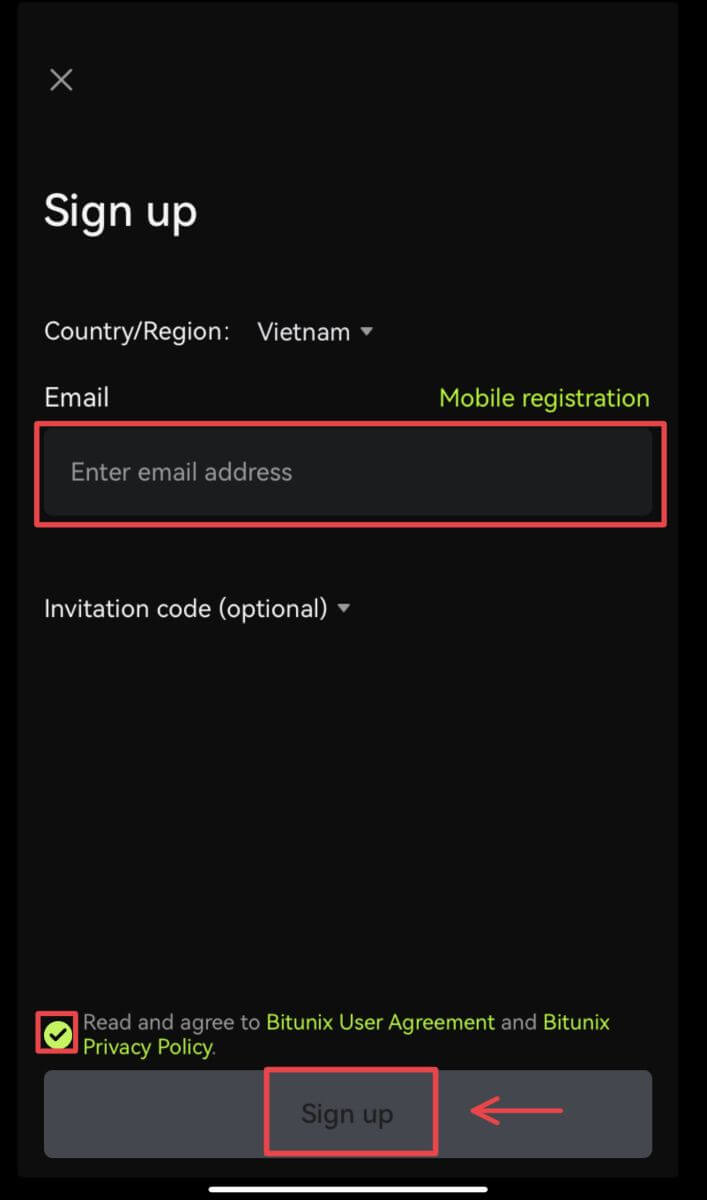
5. Du er ferdig med registreringen og kan begynne å handle på Bitunix. 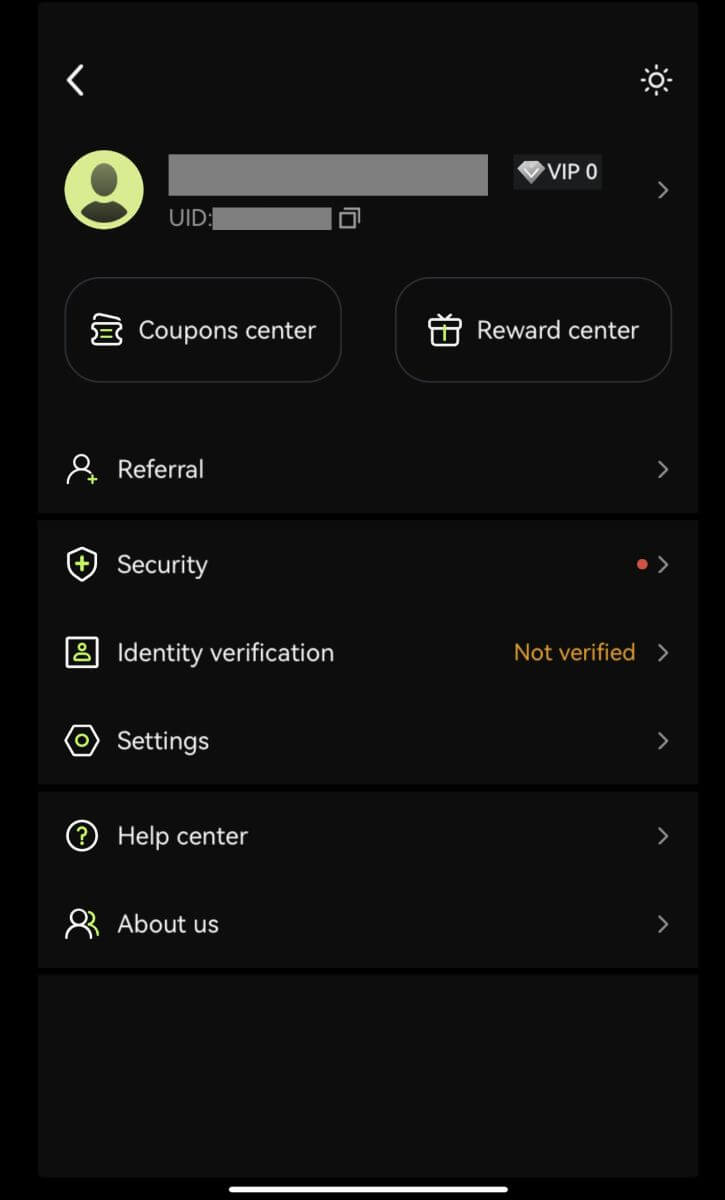
Ofte stilte spørsmål (FAQ)
Hva er fordelene med Bitunix Newcomers
Bitunix tilbyr en rekke eksklusive nykommeroppgaver for nyregistrerte brukere, inkludert registreringsoppgaver, innskuddsoppgaver, handelsoppgaver og så videre. Ved å fullføre oppgavene ved å følge instruksjonene, vil nye brukere kunne motta fordeler verdt opptil 5500 USDT.
Slik sjekker du nykommeres oppgaver og fordeler
Åpne Bitunix-nettstedet og klikk på Velkomstbonus øverst på navigasjonslinjen, og sjekk deretter oppgavestatusen din. 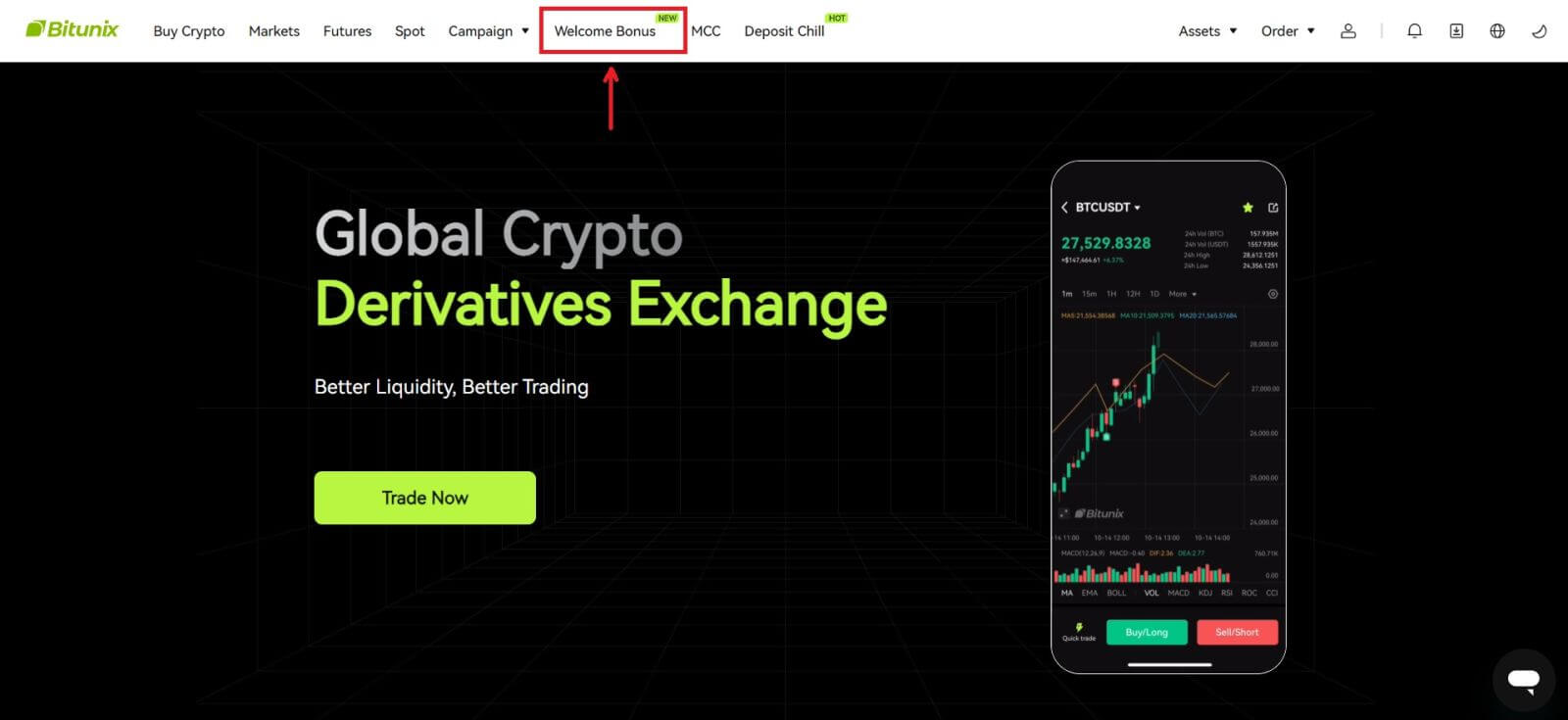
Mystery box-oppgaver
Disse inkluderer fullstendig registrering, fullstendig innskudd, fullstendig verifisering av ekte navn og fullstendig handel. Mystery box belønninger: inkluderer USDT, ETH, BTC, futures bonus, etc.
For å åpne en mystery box: Klikk på Åpne mystery box for å delta i konkurransen. For å åpne en mysterieboks, må du først få en oppføring. Jo flere oppgaver du fullfører, jo flere oppføringer vil du motta for å åpne boksen. 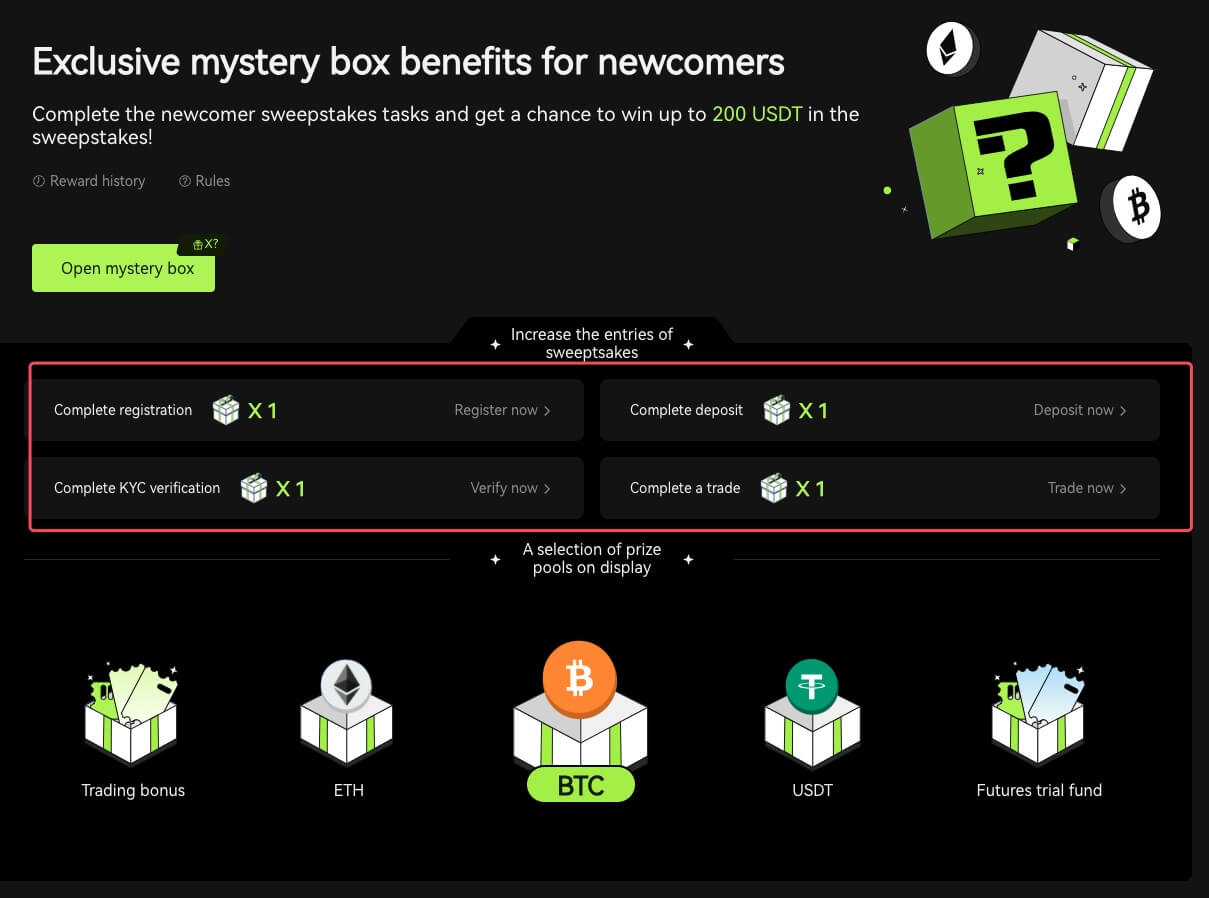
Nykommerhandelsoppgave
Etter fullført registrering og futureshandel vil systemet automatisk beregne det akkumulerte futureshandelsvolumet. Jo høyere det kumulative handelsvolumet for futures er, desto mer futuresbonus kan du få.
Hvorfor kan jeg ikke motta SMS-verifiseringskoder
Hvis du ikke kan aktivere SMS-autentisering, vennligst sjekk vår globale SMS-dekningsliste for å se om posisjonen din er dekket. Hvis posisjonen din ikke vises, vennligst bruk Google-autentisering som din primære tofaktorautentisering i stedet.
Hvis du har aktivert SMS-autentisering eller bor i en nasjon eller region som dekkes av vår globale SMS-dekningsliste, men fortsatt ikke er i stand til å motta SMS-koder, gjør du følgende:
Sjekk at telefonen har et sterkt nettverkssignal.
Deaktiver antivirus-, brannmur- og/eller anropsblokkeringsprogramvare på mobiltelefonen din som kan blokkere SMS-kodenummeret vårt.
Start smarttelefonen på nytt.
Bruk talebekreftelse.
Slik setter du inn på Bitunix
Hvordan kjøpe krypto med kreditt-/debetkort på Bitunix via tredjepart
Kjøp krypto med kreditt-/debetkort (nett)
1. Logg på Bitunix-kontoen din og klikk på [Kjøp krypto]. 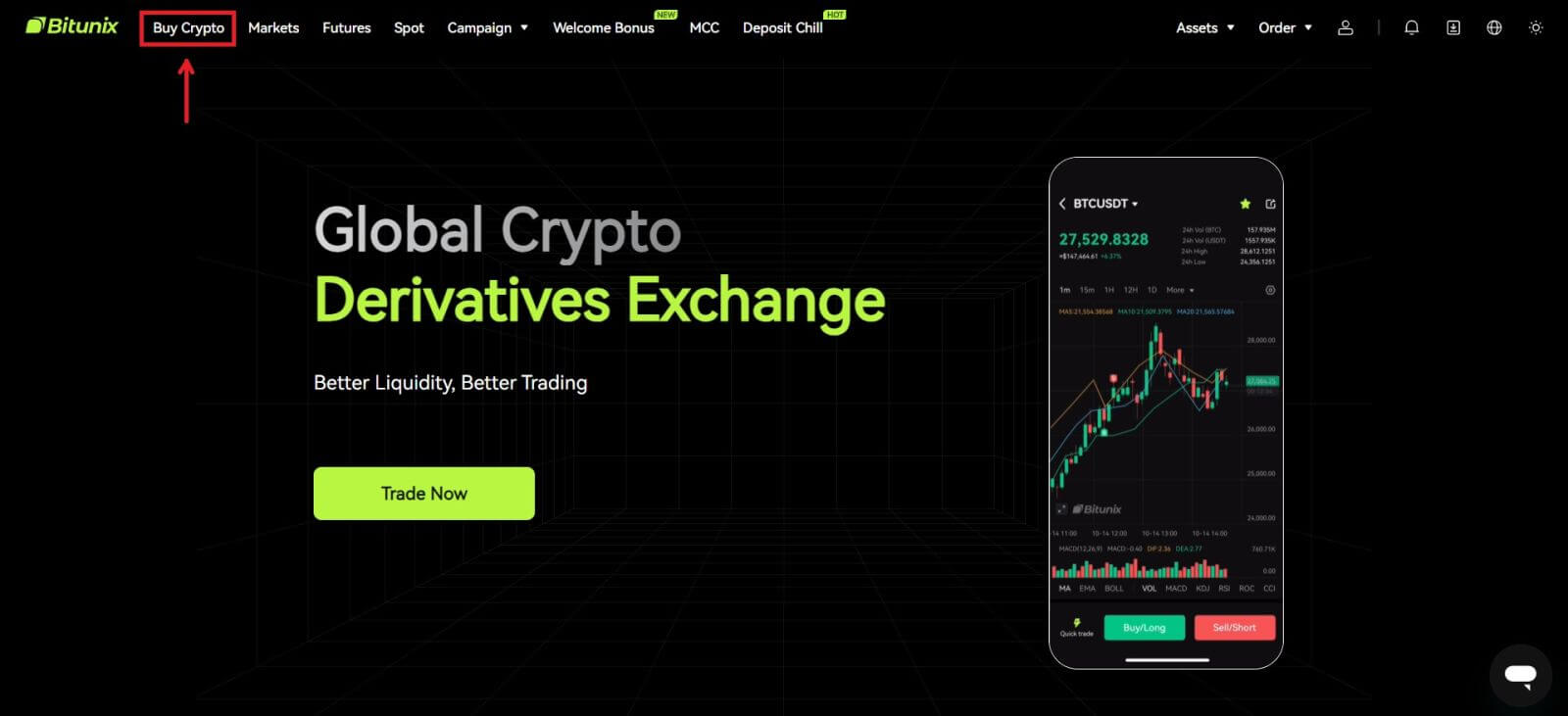 2. Foreløpig støtter Bitunix kun kjøp av krypto via tredjepartsleverandører. Skriv inn beløpet du vil bruke og systemet vil automatisk vise hvor mye krypto du kan få. Velg din foretrukne tredjepartsleverandør og betalingsmåte. Klikk deretter på [Kjøp].
2. Foreløpig støtter Bitunix kun kjøp av krypto via tredjepartsleverandører. Skriv inn beløpet du vil bruke og systemet vil automatisk vise hvor mye krypto du kan få. Velg din foretrukne tredjepartsleverandør og betalingsmåte. Klikk deretter på [Kjøp]. 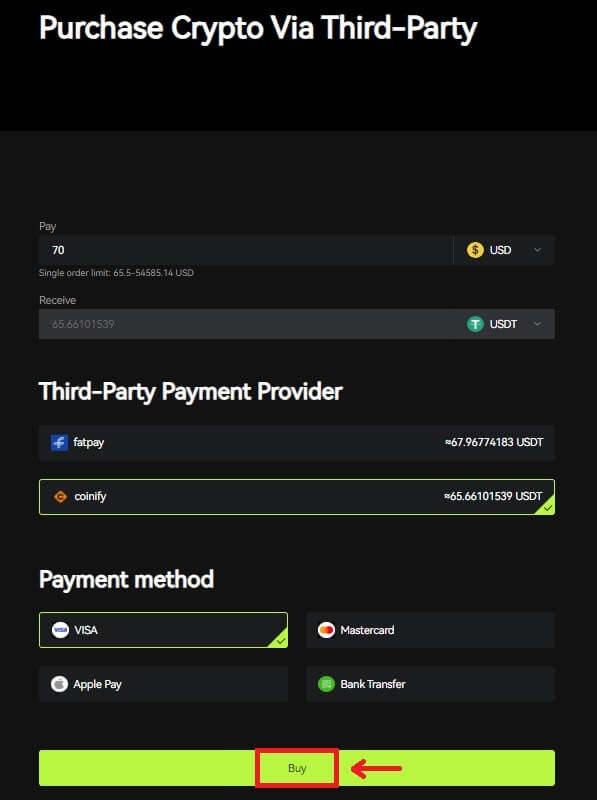 3 Kontroller bestillingen din, merk av for bekreftelsesboksen og [Bekreft].
3 Kontroller bestillingen din, merk av for bekreftelsesboksen og [Bekreft]. 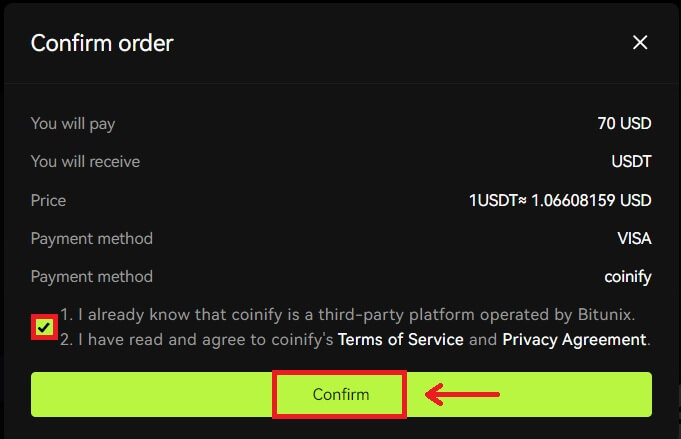 4. Du vil bli dirigert til leverandørens side, klikk på [Fortsett].
4. Du vil bli dirigert til leverandørens side, klikk på [Fortsett]. 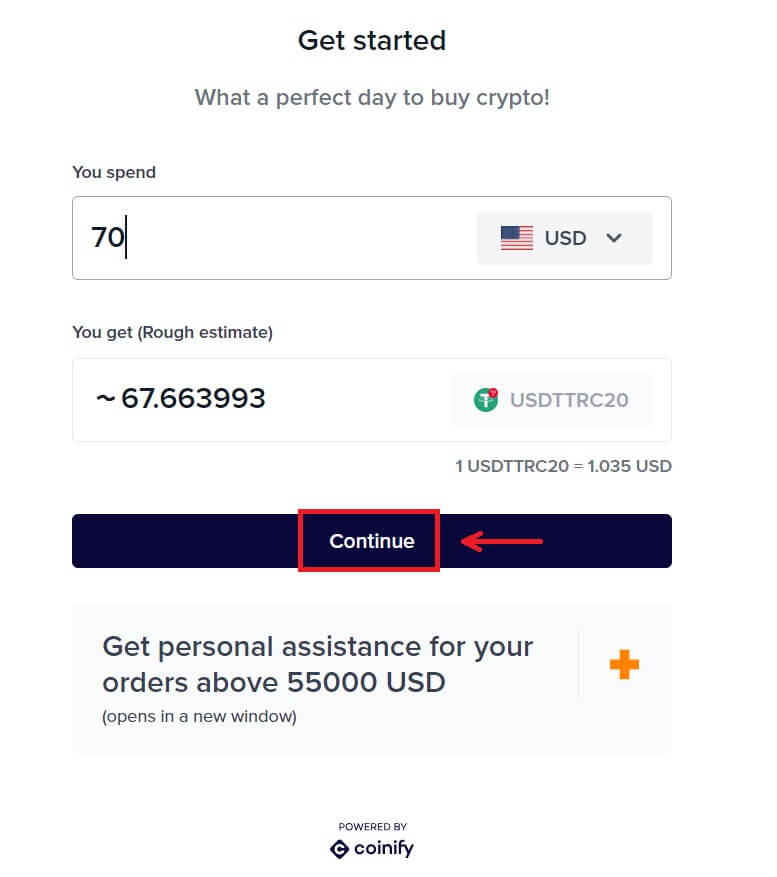 5. Du må opprette en konto på leverandørens side. Klikk på [Opprett ny konto] - [Personlig konto].
5. Du må opprette en konto på leverandørens side. Klikk på [Opprett ny konto] - [Personlig konto].
Fyll inn all nødvendig informasjon. 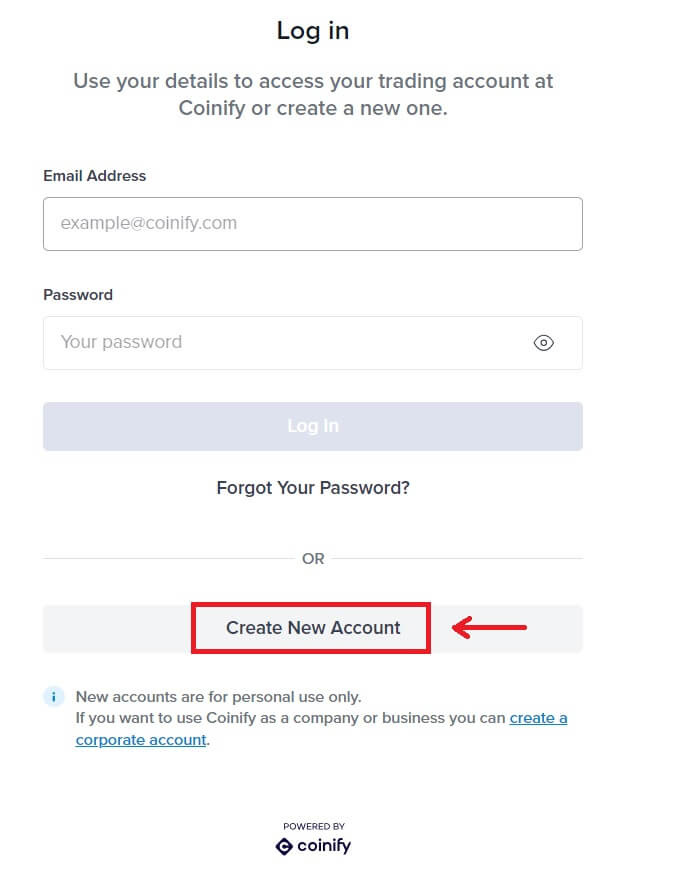
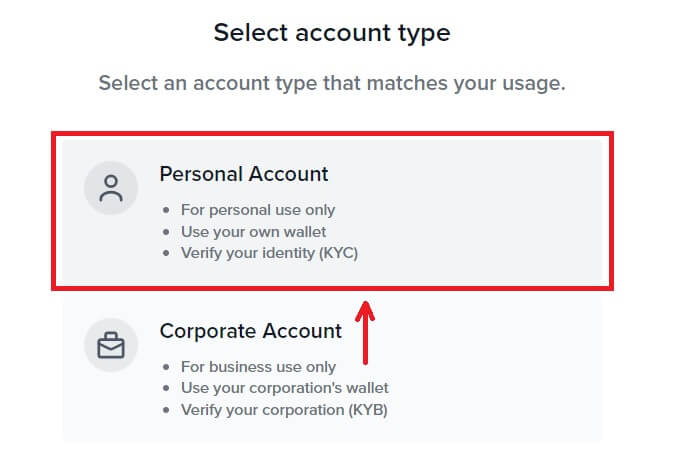
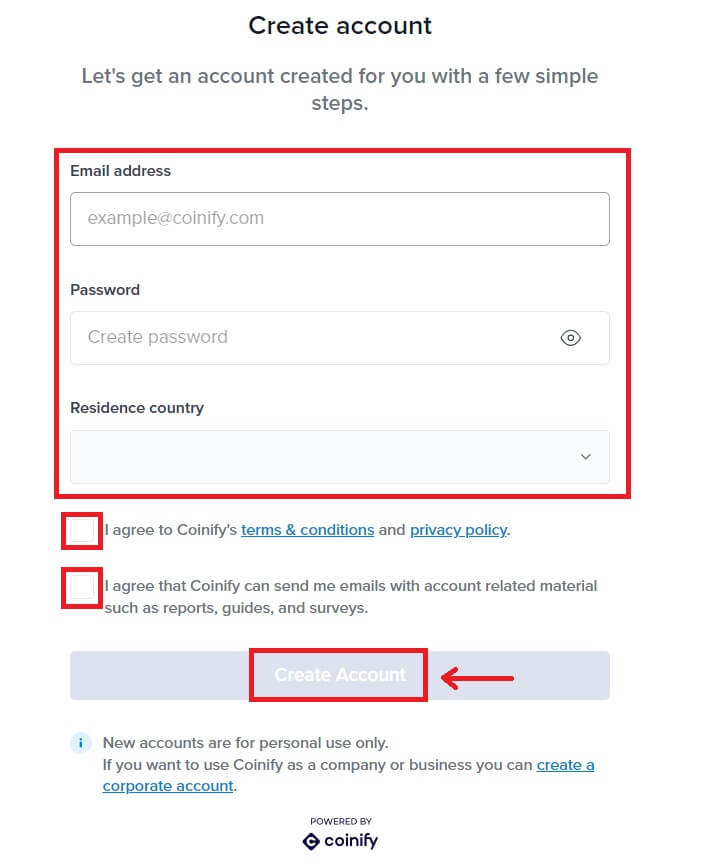
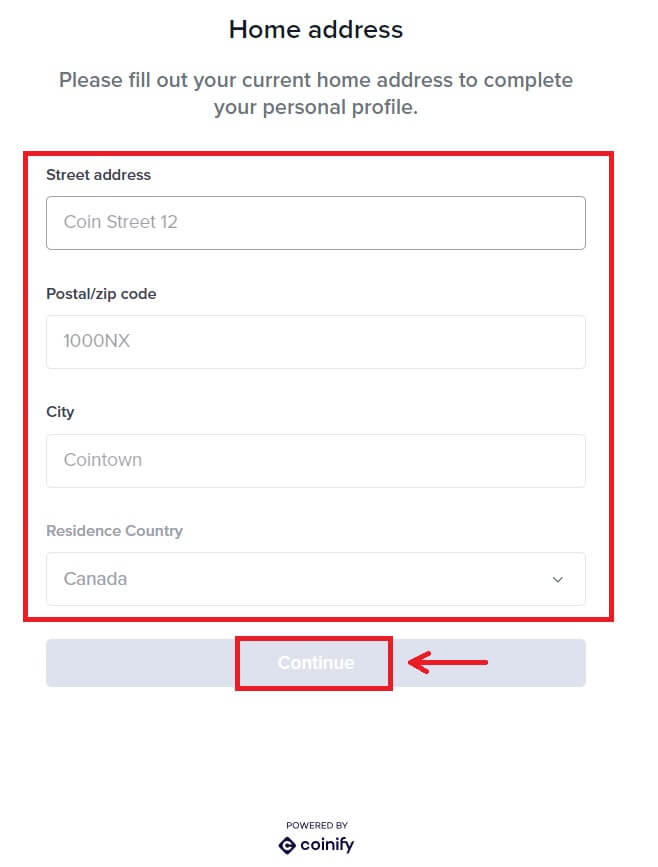
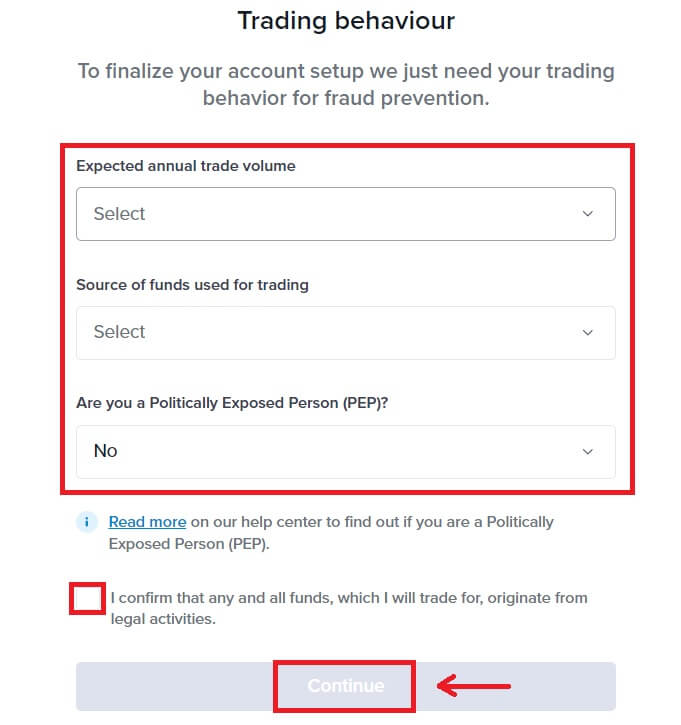
6. Velg din foretrukne betalingsmetode. Fyll inn informasjonen på kortet ditt. Klikk deretter på [Reserver]. 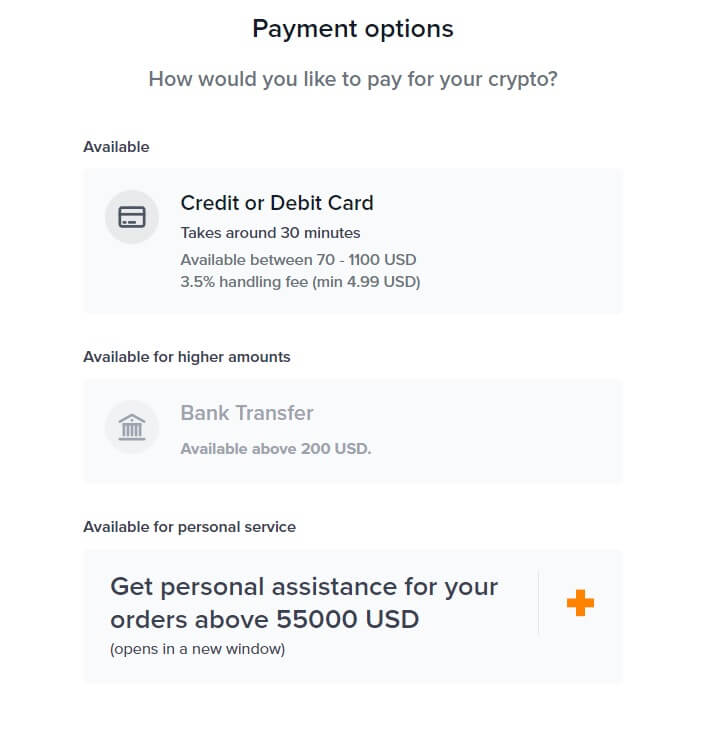
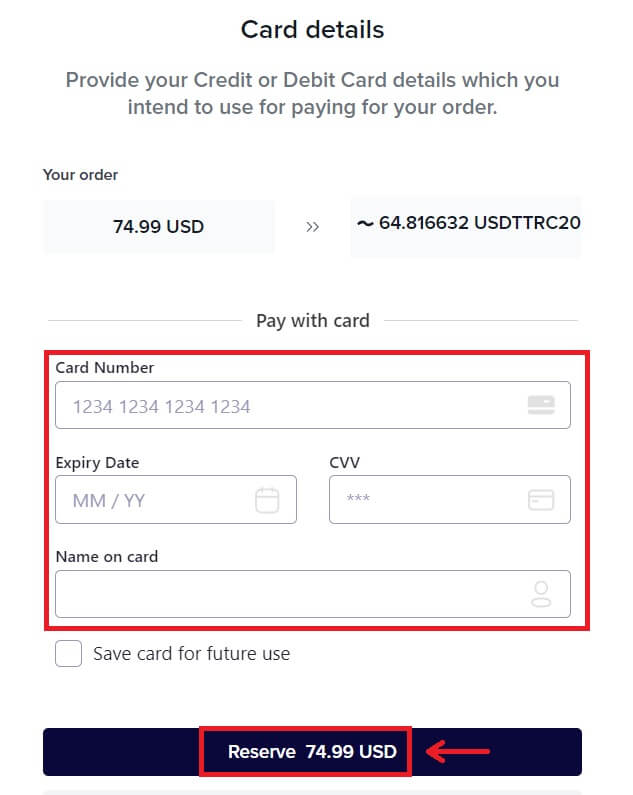 7. Vent på bestillingens transaksjon.
7. Vent på bestillingens transaksjon. 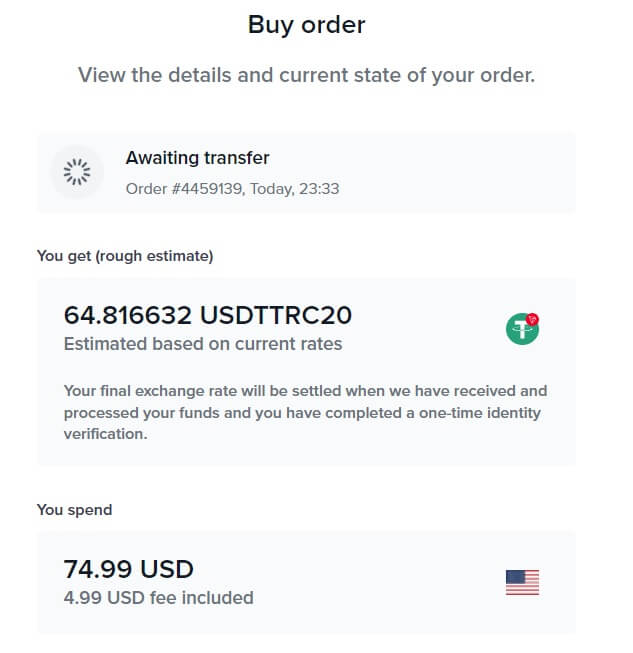 8. Gå tilbake til Bitunix og klikk på [Betaling fullført].
8. Gå tilbake til Bitunix og klikk på [Betaling fullført].
Kjøp krypto med kreditt-/debetkort (app)
1. Logg inn på kontoen din, klikk på [Deposit/Buy crypto] - [Buy crypto]. 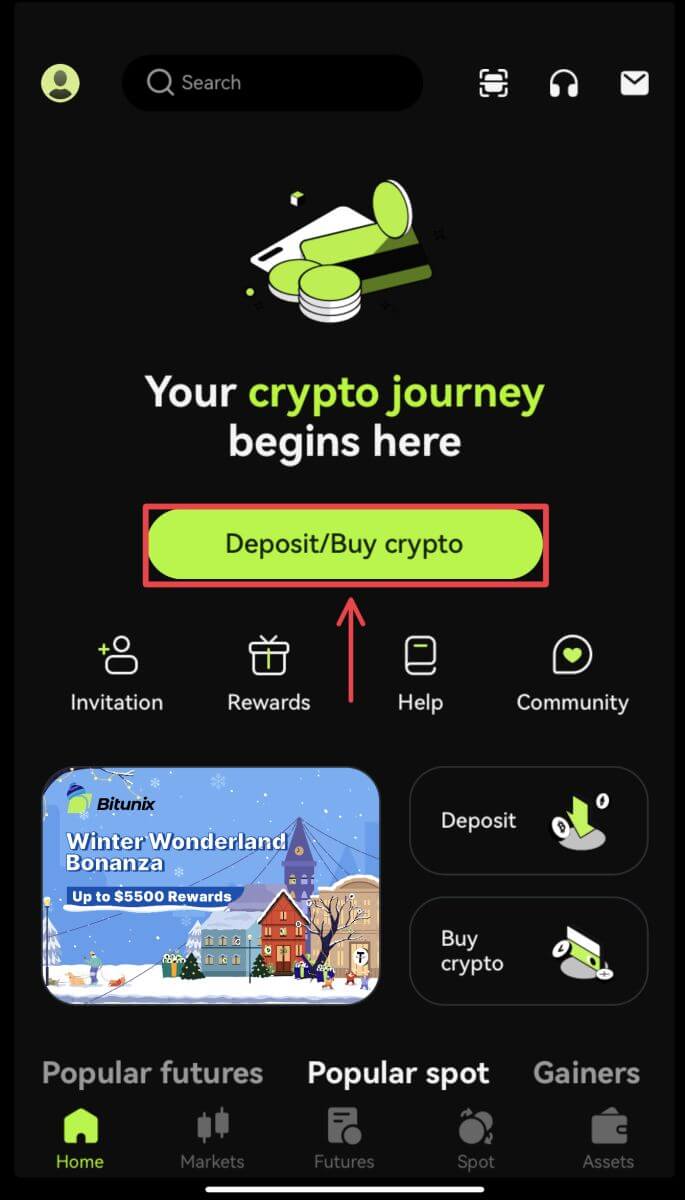
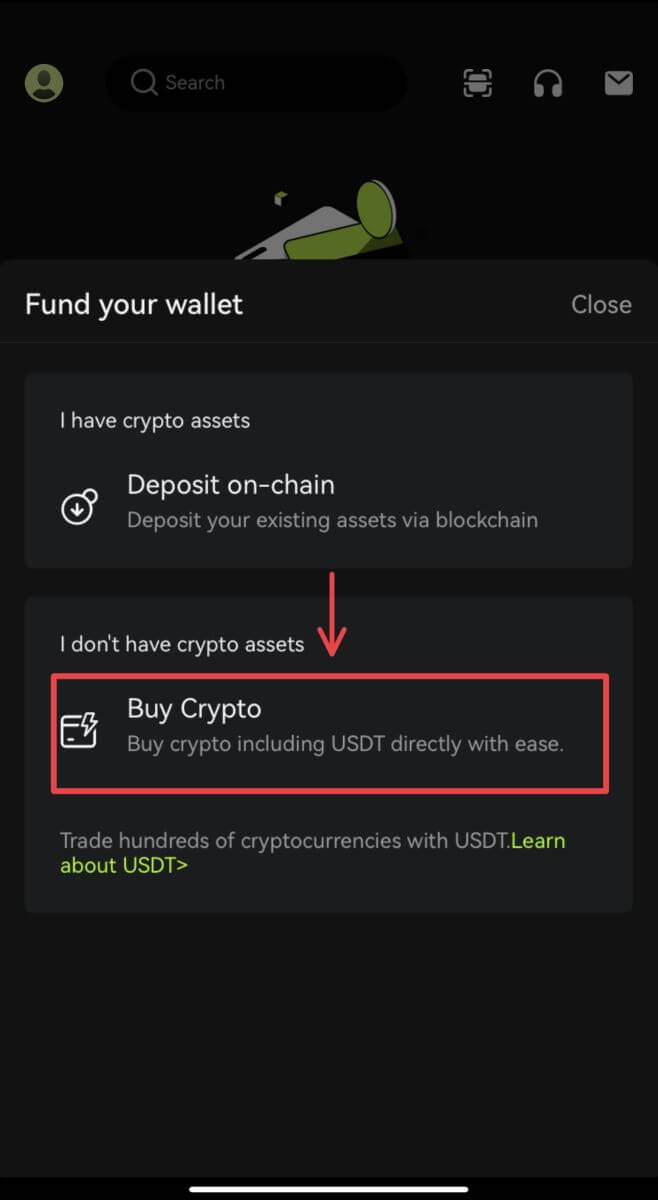 2. Skriv inn beløpet du vil bruke, og systemet vil automatisk vise hvor mye krypto du kan få. Velg din foretrukne tredjepartsleverandør og betalingsmåte. Klikk deretter på [Kjøp].
2. Skriv inn beløpet du vil bruke, og systemet vil automatisk vise hvor mye krypto du kan få. Velg din foretrukne tredjepartsleverandør og betalingsmåte. Klikk deretter på [Kjøp]. 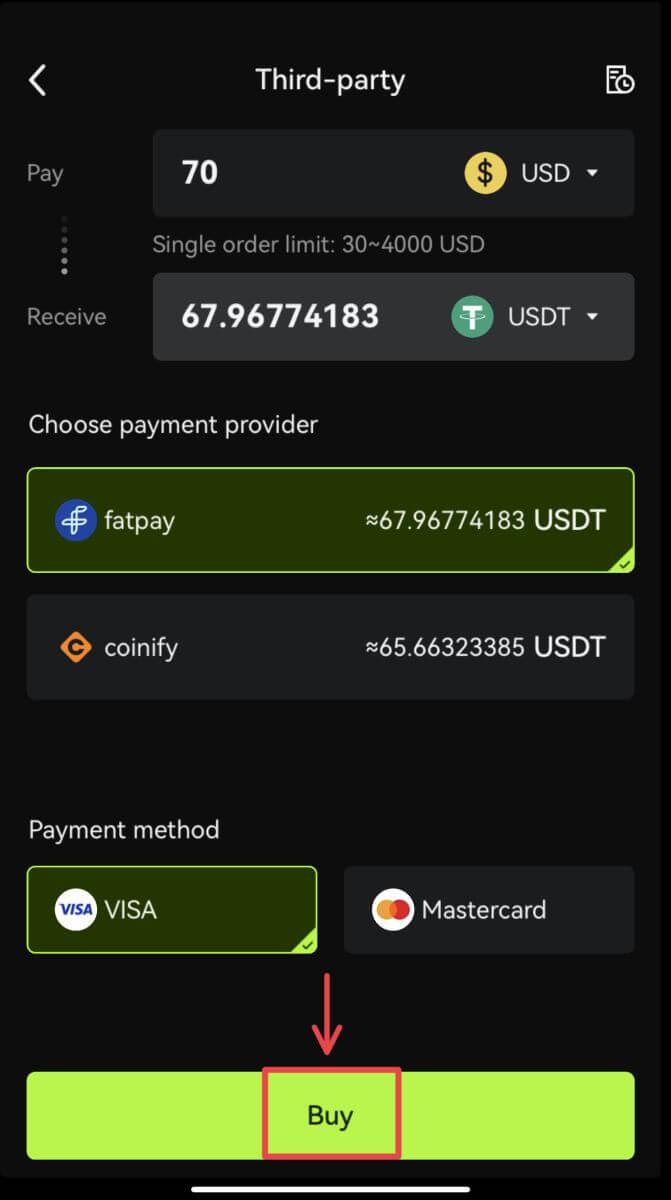 3. Bekreft bestillingen og omdirigeringsvarselet. Du vil bli guidet til tredjepartsleverandørsiden. Fyll inn nødvendig informasjon.
3. Bekreft bestillingen og omdirigeringsvarselet. Du vil bli guidet til tredjepartsleverandørsiden. Fyll inn nødvendig informasjon. 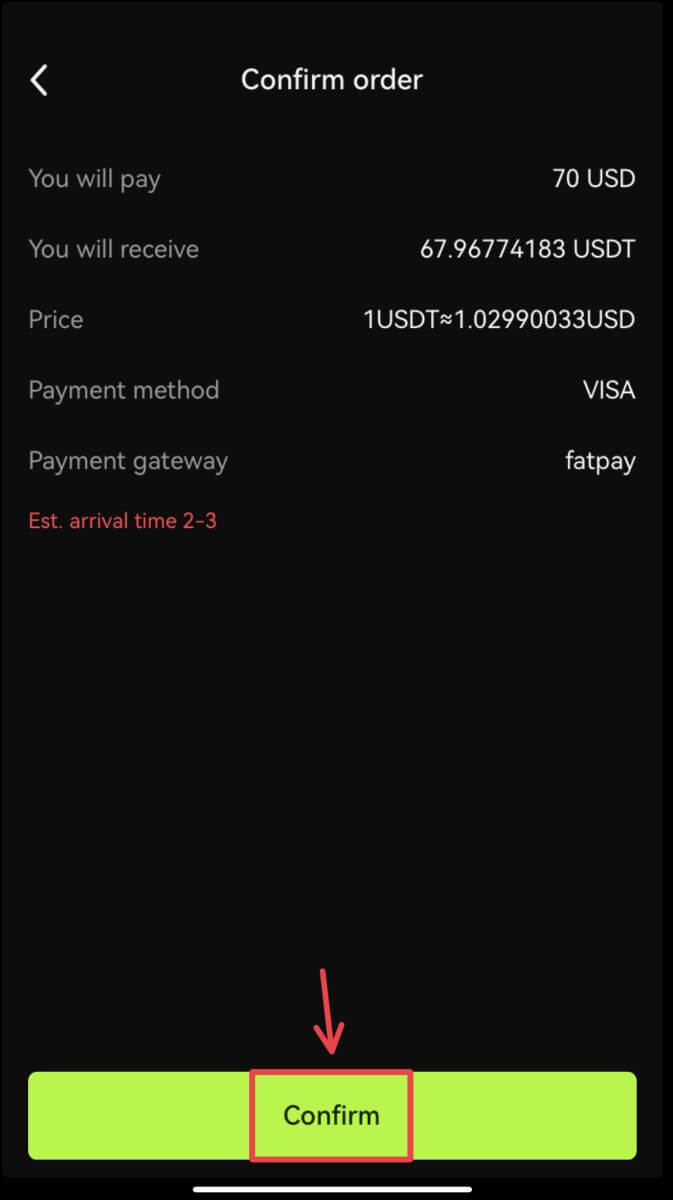
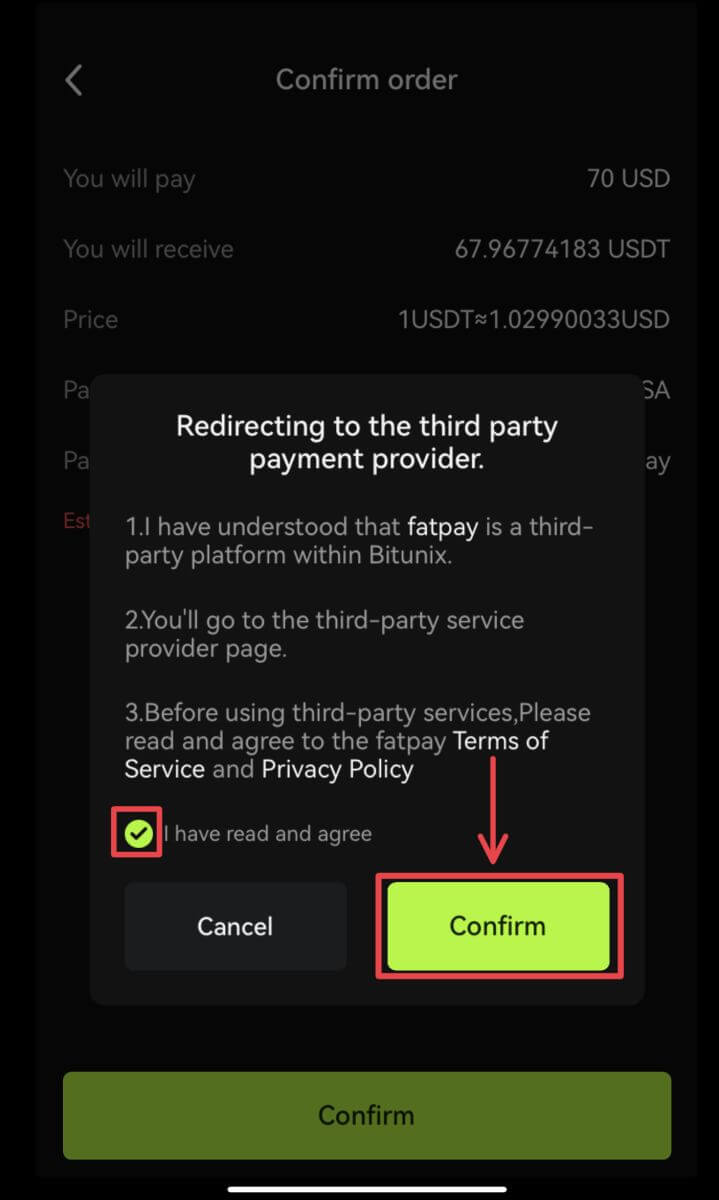 4. Gå tilbake til Bitunix-appen og vent på at bestillingen skal fullføres.
4. Gå tilbake til Bitunix-appen og vent på at bestillingen skal fullføres. 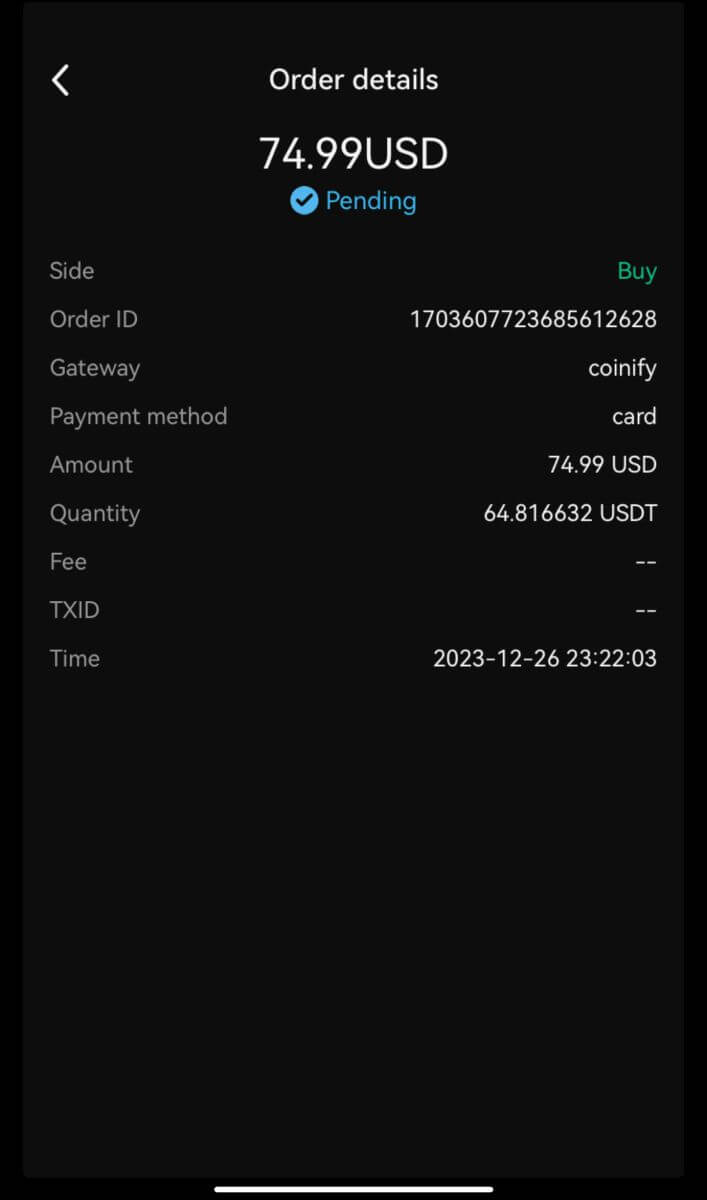
Slik setter du inn krypto på Bitunix
Sett inn krypto på Bitunix (nett)
Innskudd refererer til å overføre dine digitale eiendeler som USDT, BTC, ETH, fra lommeboken din eller kontoen din til andre børser til din Bitunix-konto.
1. Logg inn på kontoen din på Bitunix, klikk på [Innskudd] under [Eiendeler]. 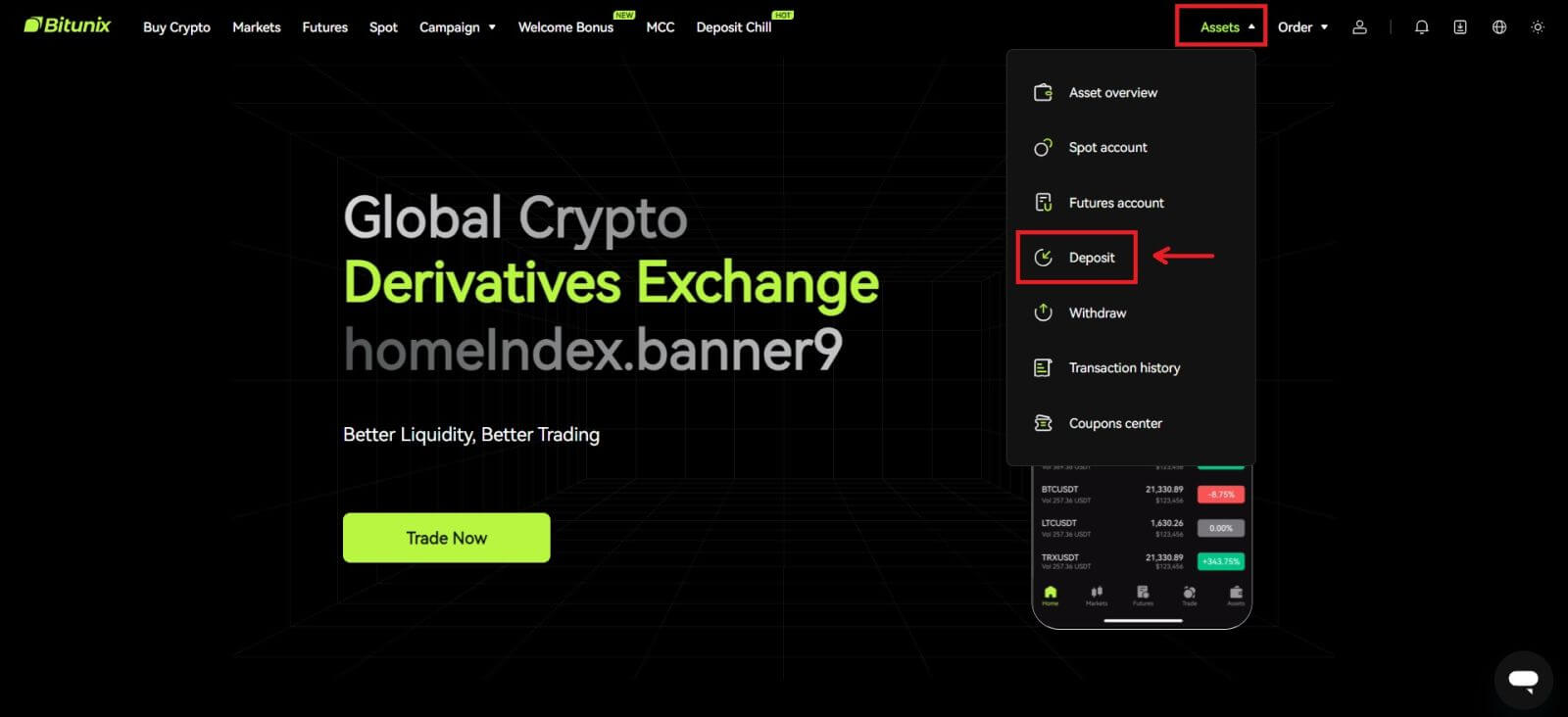 2. Bekreft mynten du vil sette inn, velg deretter nettverket du bruker for innskudd, kopier deretter adressen eller lagre QR-koden. For noen tokens eller nettverk, som XRP, vil det vises en MEMO eller TAG fra innskuddsskjermen.
2. Bekreft mynten du vil sette inn, velg deretter nettverket du bruker for innskudd, kopier deretter adressen eller lagre QR-koden. For noen tokens eller nettverk, som XRP, vil det vises en MEMO eller TAG fra innskuddsskjermen. 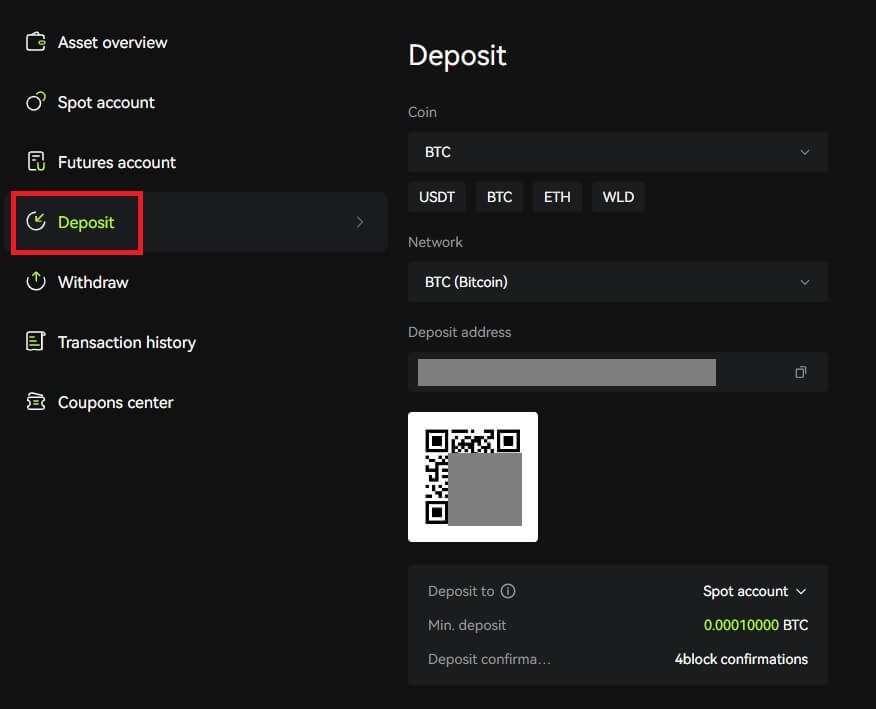 3. På lommeboken eller uttakssiden til andre børser, skriv inn adressen du kopierte, eller skann QR-koden som er generert for å fullføre innskuddet. Vent tålmodig på bekreftelsen fra nettverket før innskuddet er bekreftet.
3. På lommeboken eller uttakssiden til andre børser, skriv inn adressen du kopierte, eller skann QR-koden som er generert for å fullføre innskuddet. Vent tålmodig på bekreftelsen fra nettverket før innskuddet er bekreftet.
Merk
Vennligst dobbeltsjekk aktivaen du skal sette inn, nettverket du skal bruke og adressen du setter inn til.
Innskuddet må først bekreftes på nettverket. Det kan ta 5-30 minutter avhengig av nettverksstatus.
Vanligvis endres ikke adressen din for innskudd og QR-kode ofte, og de kan brukes flere ganger. Hvis det er noen endringer, vil Bitunix varsle brukerne våre gjennom kunngjøringer.
Sett inn krypto på Bitunix (app)
1. Logg inn på kontoen din i Bitunix-appen, klikk på [Deposit/Buy crypto] - [Deposit on-chain]. 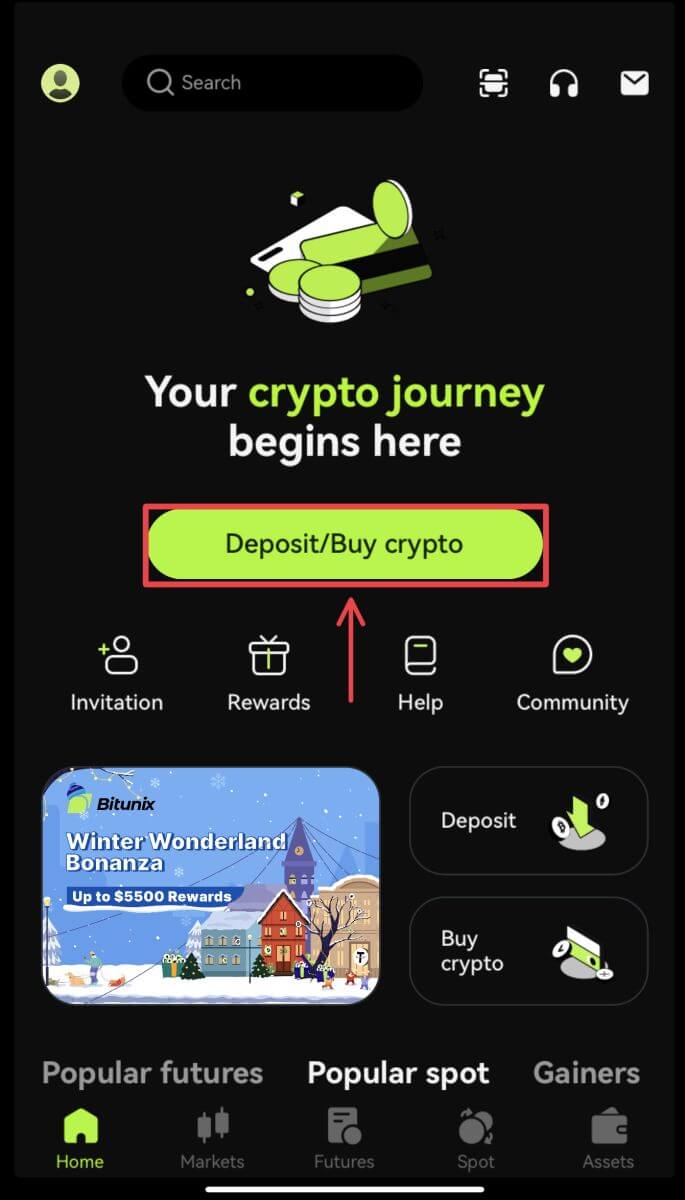
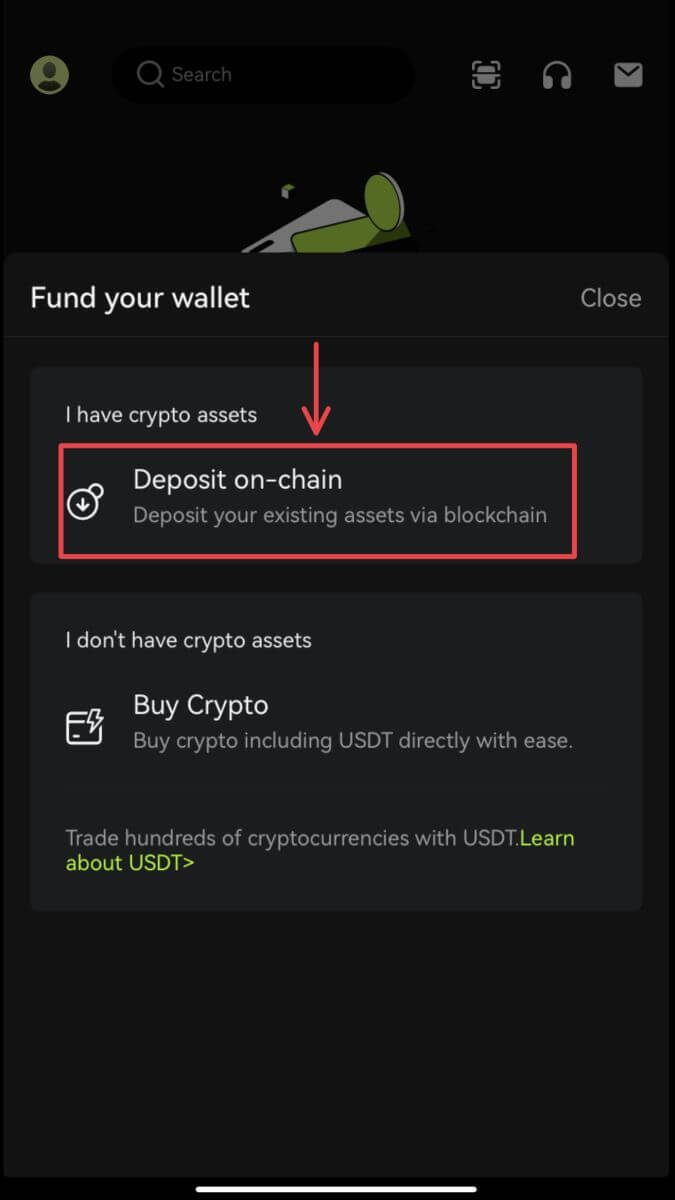 2. Velg eiendelen du vil sette inn.
2. Velg eiendelen du vil sette inn. 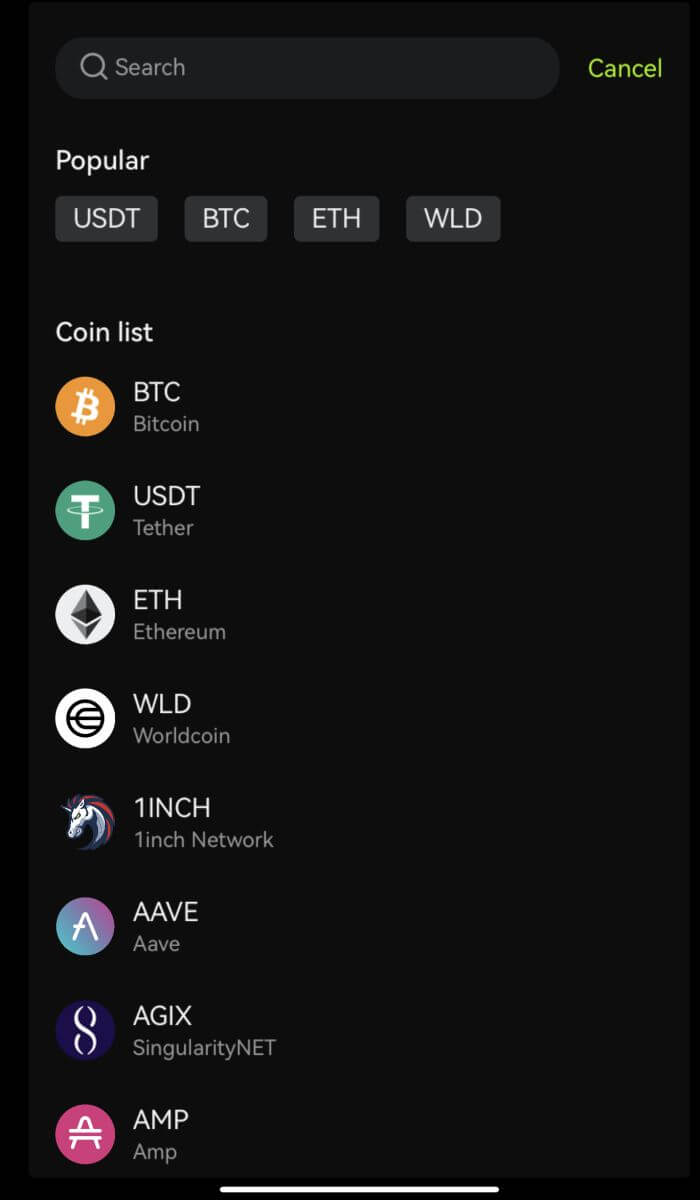 3. På lommeboken eller uttakssiden til andre børser, skriv inn adressen du kopierte, eller skann QR-koden som er generert for å fullføre innskuddet. Noen tokens, som XRP, vil kreve at du oppgir et MEMO når du setter inn.
3. På lommeboken eller uttakssiden til andre børser, skriv inn adressen du kopierte, eller skann QR-koden som er generert for å fullføre innskuddet. Noen tokens, som XRP, vil kreve at du oppgir et MEMO når du setter inn. 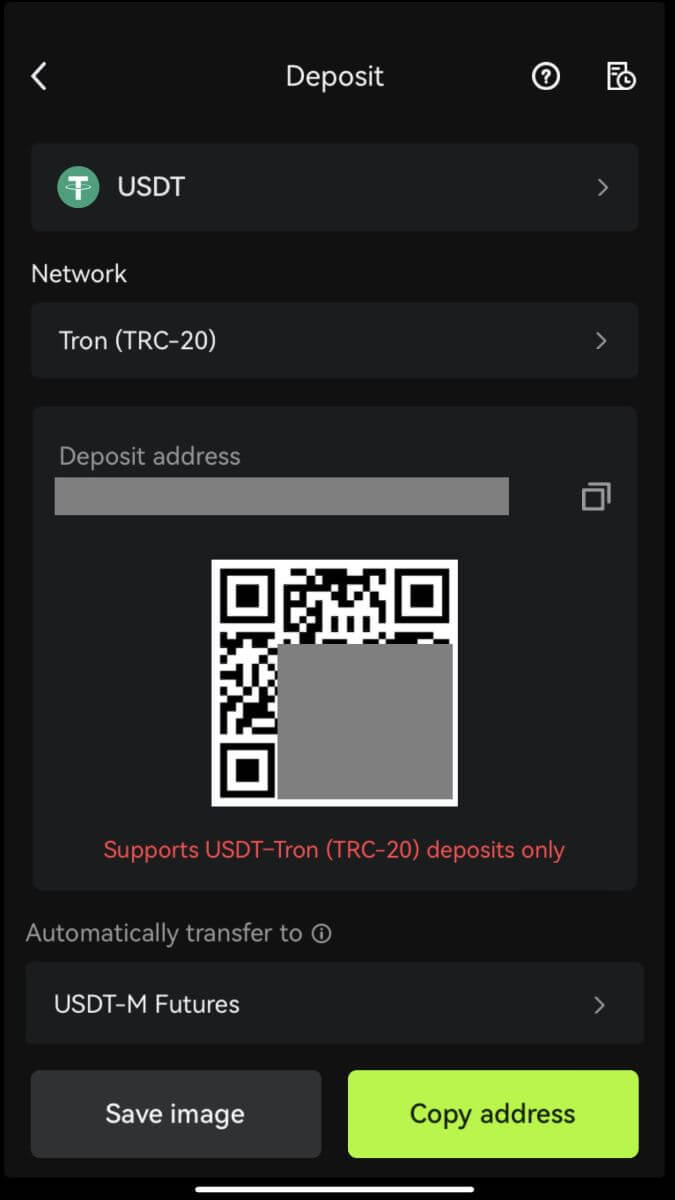 4. Vent tålmodig på bekreftelsen fra nettverket før innskuddet bekreftes.
4. Vent tålmodig på bekreftelsen fra nettverket før innskuddet bekreftes.
Ofte stilte spørsmål (FAQ)
Hva om jeg setter inn på feil adresse?
Eiendeler vil bli kreditert direkte til mottakeradressen når transaksjonen er bekreftet på blockchain-nettverket. Hvis du setter inn på en ekstern lommebokadresse, eller setter inn via feil nettverk, vil ikke Bitunix kunne gi ytterligere hjelp.
Midler krediteres ikke etter innskudd, hva skal jeg gjøre?
Det er 3 trinn en blokkjedetransaksjon må gjennom: forespørsel - validering - midler kreditert
1. Forespørsel: hvis uttaksstatusen på avsendersiden sier "fullført" eller "vellykket", betyr det at transaksjonen er behandlet, og sendes til blockchain-nettverk for validering. Det betyr imidlertid ikke at midlene har blitt kreditert lommeboken din på Bitunix.
2. Validering: Det tar tid for blokkjeden å validere hver transaksjon. Midlene vil kun bli sendt til mottakerplattformen etter at tokens nødvendige bekreftelser er nådd. Vent tålmodig på prosessen.
3. Midler kreditert: Først når blokkjeden validerer transaksjonen og de nødvendige minimumsbekreftelsene er nådd, kommer midlene til mottakeradressen.
Glemte å fylle inn en merkelapp eller et notat
Når du tar ut valutaer som XRP og EOS, må brukere fylle ut en kode eller et notat i tillegg til mottakeradressen. Hvis merkelappen eller notatet mangler eller er feil, kan valutaene bli trukket tilbake, men vil sannsynligvis ikke komme frem til mottakeradressen. I dette tilfellet må du sende inn en billett, en korrekt tag eller memo, TXID i tekstformat og skjermbilder av transaksjonen på avsenderplattformen. Når den oppgitte informasjonen er bekreftet, vil midlene manuelt krediteres kontoen din.
Sett inn et token som ikke støttes på Bitunix
Hvis du har satt inn ustøttede tokens på Bitunix, vennligst send inn en forespørsel og oppgi følgende informasjon:
- Din Bitunix-konto e-post og UID
- Tokennavn
- Innskuddsbeløp
- Tilsvarende TxID
- Lommebokadressen du setter inn til